iOS 17 : tout savoir sur le nouvel iOS !
Par Laurence - Publié le

Sommaire
La date de sortie d'iOS 17
Présenté à la WWDC 2023 le 5 juin dernier, iOS 17 est désormais disponible depuis quelques minutes ! Pour ceux qui auraient craqué et qui attendent leur précieux ce vendredi, ce système est d'ailleurs installé sur tous les iPhone 15.
La compatibilité d'iOS 17 avec les anciens iPhone
Malheureusement, comme à chaque fois, la nouvelle mise à jour d'iOS laisse les plus vieux iPhone sur le carreau. Cette année, il s'agit des iPhone 8, 8 Plus et X qui seront abandonnés par iOS 17. Il faudra donc au moins disposer d'un iPhone Xs, Xr ou plus récent pour pouvoir l'installer.
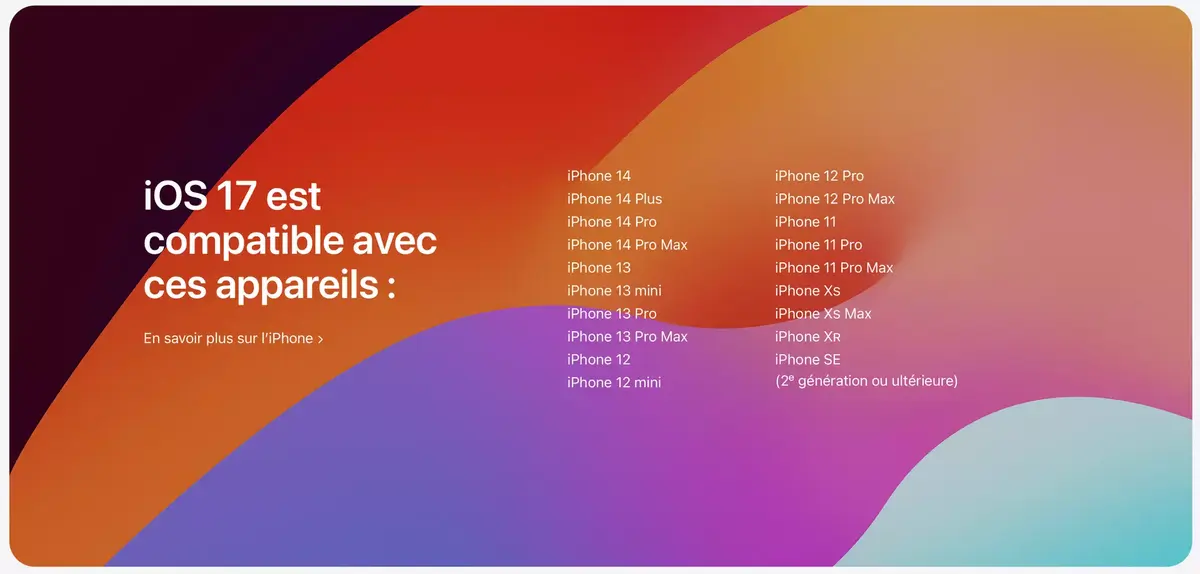
On peut penser que de nombreuses de nouveautés -comme la transcription en direct du message vocal avec VoiceMail- puissent solliciter fortement les coeurs neuronaux des processeurs pour l'intelligence artificielle. Aussi, la vieille puce A11 Bionic -qui équipe les iPhone 8 et X, avec ses deux pauvres coeurs de Neural Engine- n'en aurait peut-être pas été capable. Il faut d'ailleurs noter que toutes les fonctionnalités apportées par iOS 17 ne seront pas forcément disponibles sur toutes les générations iPhone, certaines requérant au moins un iPhone 12 pour pouvoir en profiter.
Toutes les nouveautés d'iOS 17
Un iPhone pour Téléphoner !
Pour cette année, Apple s'est d'abord penchée les fonctions de base d'un smartphone, à savoir téléphoner ! Après tout il faut bien tenir compte des nouveautés de la concurrence et des apps de messageries. Aussi a-t-elle modifié l'interface de son app native Téléphone.
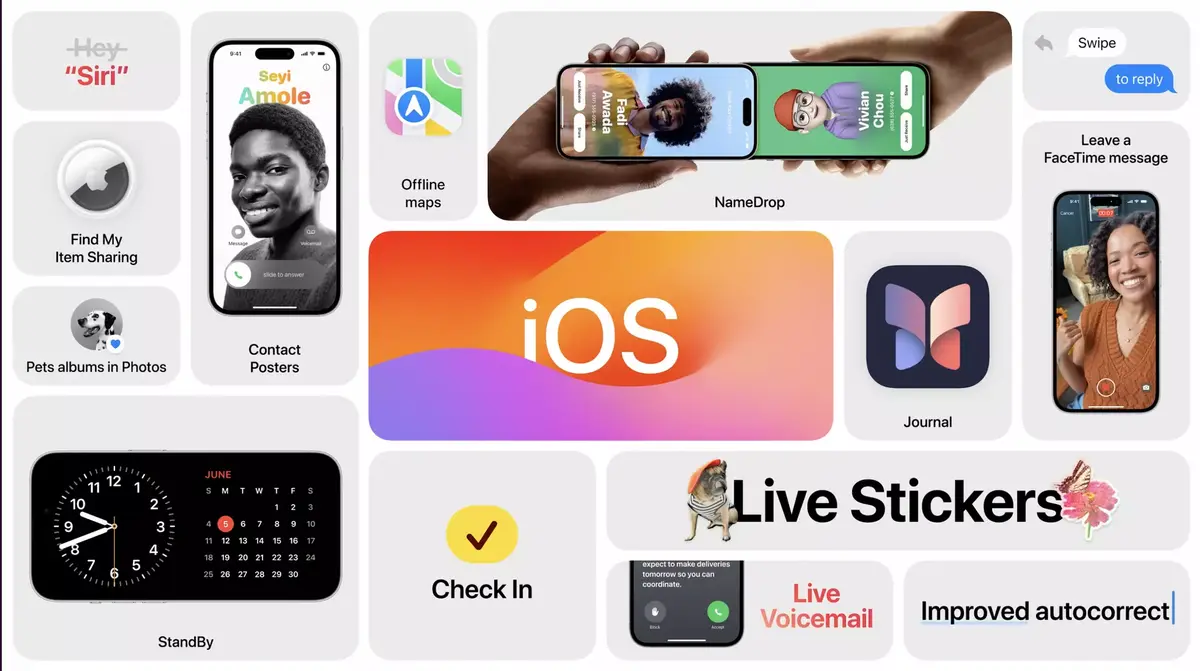
Une nouvelle présentation pour les messages vocaux !
Désormais, lorsqu'une personne vous appelle sur votre iPhone, en passant très traditionnellement par Téléphone -et non pas par une app de messagerie- et tombe sur votre répondeur, son message vocal vous est indiqué différemment.
Une nouvelle ligne s'affiche sur le journal des appels (2e écran) juste sous le nom de votre correspondant (en rouge puisque vous n'avez pas décroché) et indique qu'il vous a laissé un message.
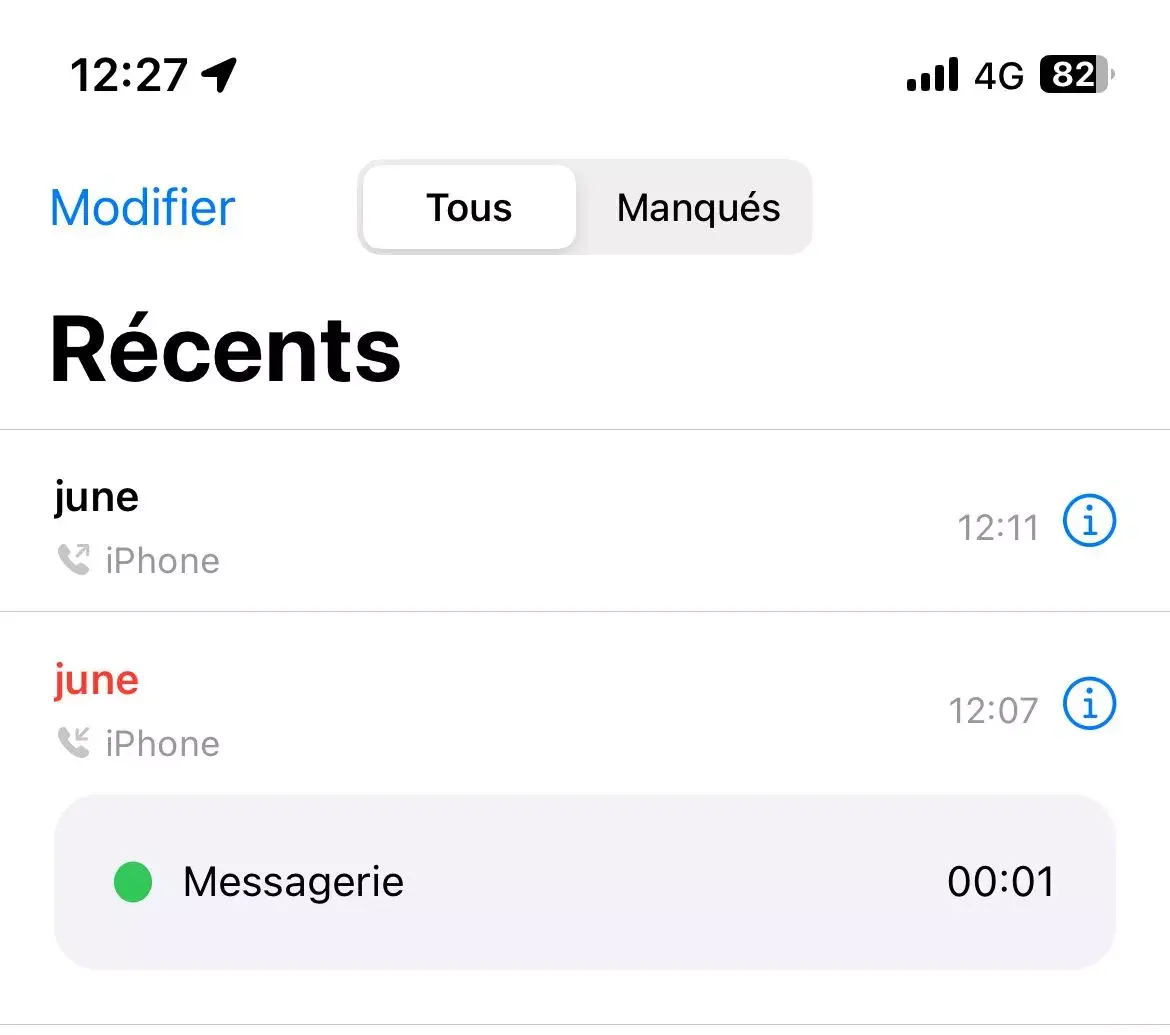
Lors que l'on clique dessus, un autre écran apparait, avec le message vocal tout seul en haut de page Pour le coup ce n'est pas très beau, car il y a un grand vide dans la page, même si le même interlocuteur vous laisser plusieurs messages (voir la capture complète en fin de news).
Il est possible d'accéder à cette présentation en cliquant sur le message sur la page Messagerie (dernier écran). Auparavant, quand on cliquait sur le message, une ligne apparaissait en dessous pour pouvoir le lire.
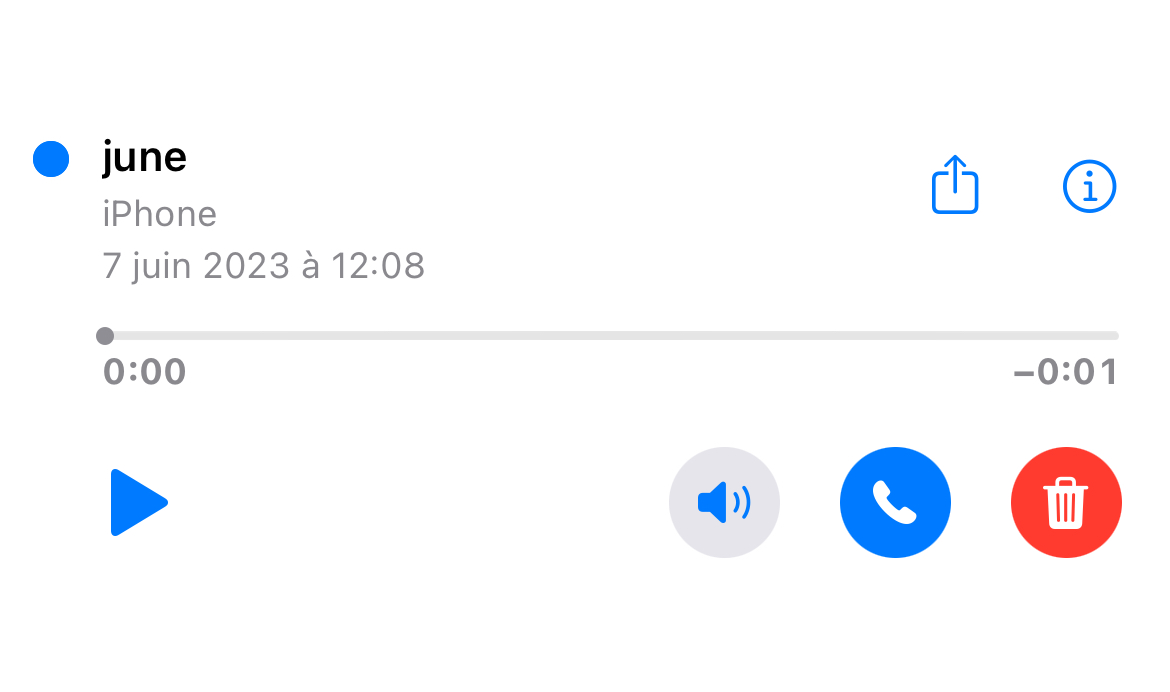
Autres modifications !
Notons que quand on appuie sur le bouton
i(information), on retombe sur la nouvelle fiche de contact relookée. Enfin si la personne l'a mise à jour !
Enfin le petit signe téléphone devant les numéros entrants ou sortants a été déplacé à la ligne en dessous, juste devant le type d'appel (portable, iPhone etc...)
Personnaliser la fiche de contact
Avec iOS 17, Apple poursuit ses efforts de personnalisation en s'attaquant aux fiches de contact.
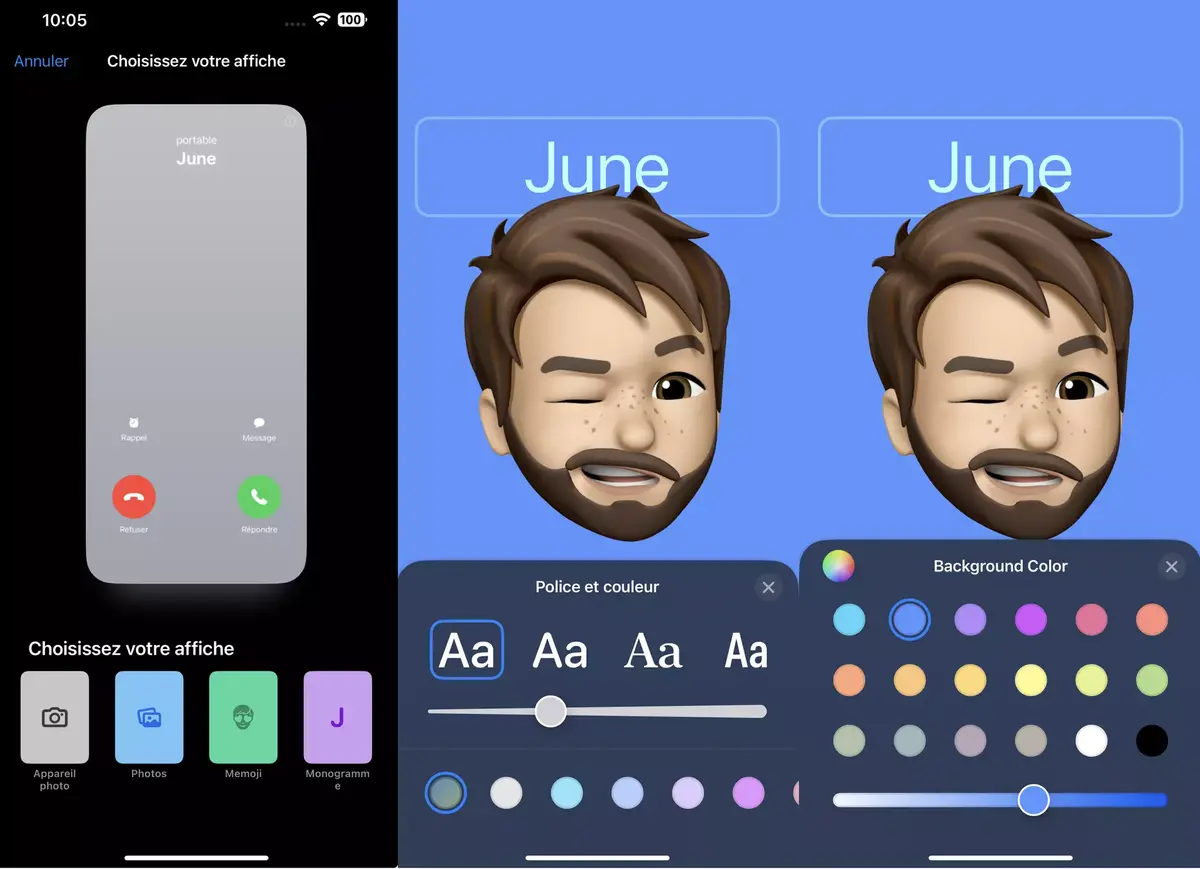
iOS 17 : personnalisation de la fiche de contact
Dans un premier temps, iOS 17 vous demandera au lancement de l'App Téléphone de mettre à jour votre fiche de contact en vous montrant un aperçu des divers éléments qui s'afficheront sur l'iPhone de votre interlocuteur lors d'un appel.
Il sera également possible de modifier vos fiches et celles de vos différents contacts en vous rendant dans l'App Contact par la suite. On pourra personnaliser cette fiche en optant pour une photo (en la choisissant au sein de votre photothèque ou en prenant un cliché via l'appareil photo), un Memoji, ou encore un monogramme.
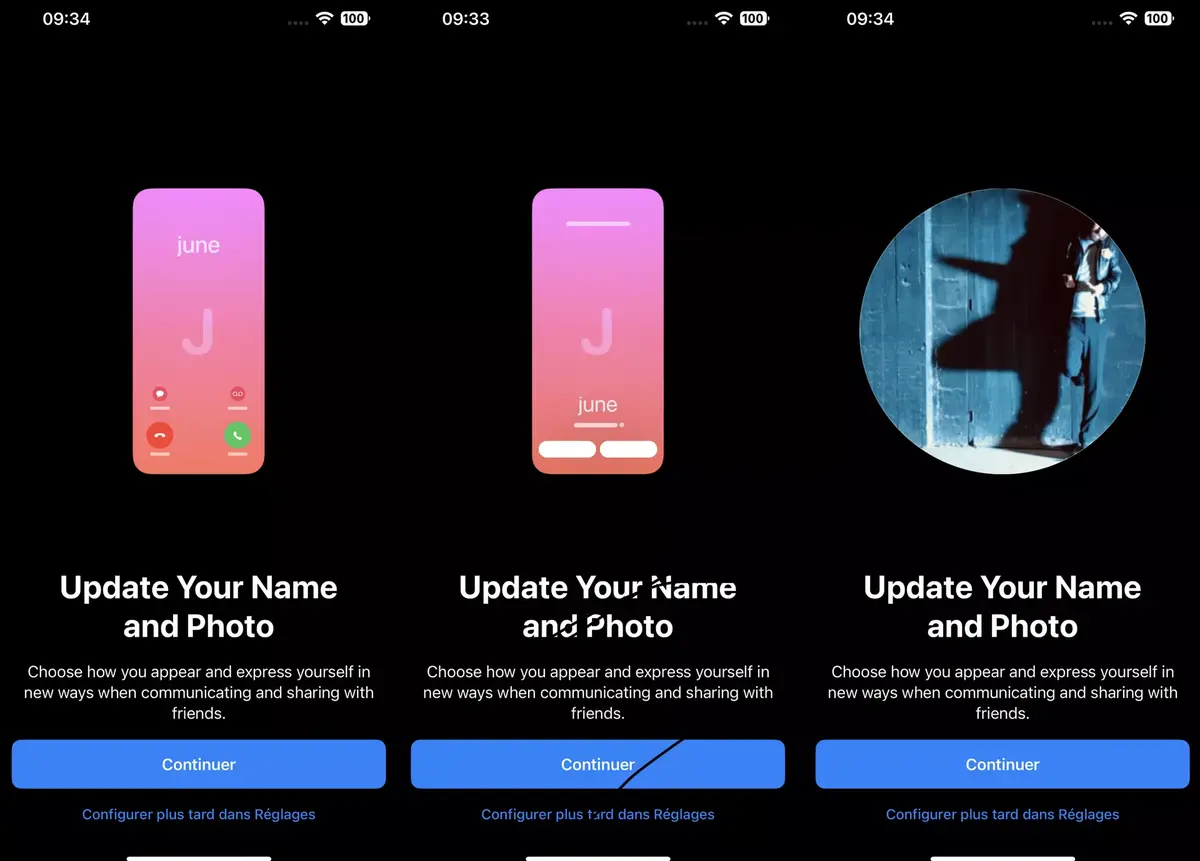
Modification de divers éléments
L'interface reprend celle de la personnalisation de l'écran verrouillé de l'iPhone depuis iOS 16 en permettant de modifier la police (style, taille, couleur), la teinte de l'arrière-plan, ou le cadrage. En revanche, il sera par exemple impossible de déplacer à votre guise le Memoji au sein de la fenêtre ou d'en changer la taille, mais cette nouvelle option de personnalisation reste bonne à prendre. De même, il sera envisageable de créer plusieurs fiches et de choisir rapidement entre vos créations selon vos envies.
L'app Messages améliorée !
Cette année encore, l'App Messages bénéficie de nombreux ajouts. Sous iOS 17 (et dans une moindre mesure iPadOS 17) elle a été revue en profondeur au niveau de la recherche, de la correction automatique, de la rapidité des réponses ou encore la transcription des messages...
Une recherche optimisée !
L'application Messages dispose d'un outil de recherche améliorée. Le chargement des anciens messages est beaucoup plus rapide, soit en glissant depuis le haut de l'écran vers le bas, soit en posant le doigt sur le haut (tous les messages s'affichent depuis le plus ancien, même 3 ans avant).
Une nouvelle flèche vers le haut vous fait rapidement passer au premier message non lu dans une longue conversation, et la réponse devient plus facile avec un simple geste de balayage. Notons que les messages audio sont transcrits directement dans le fil de discussion des messages.
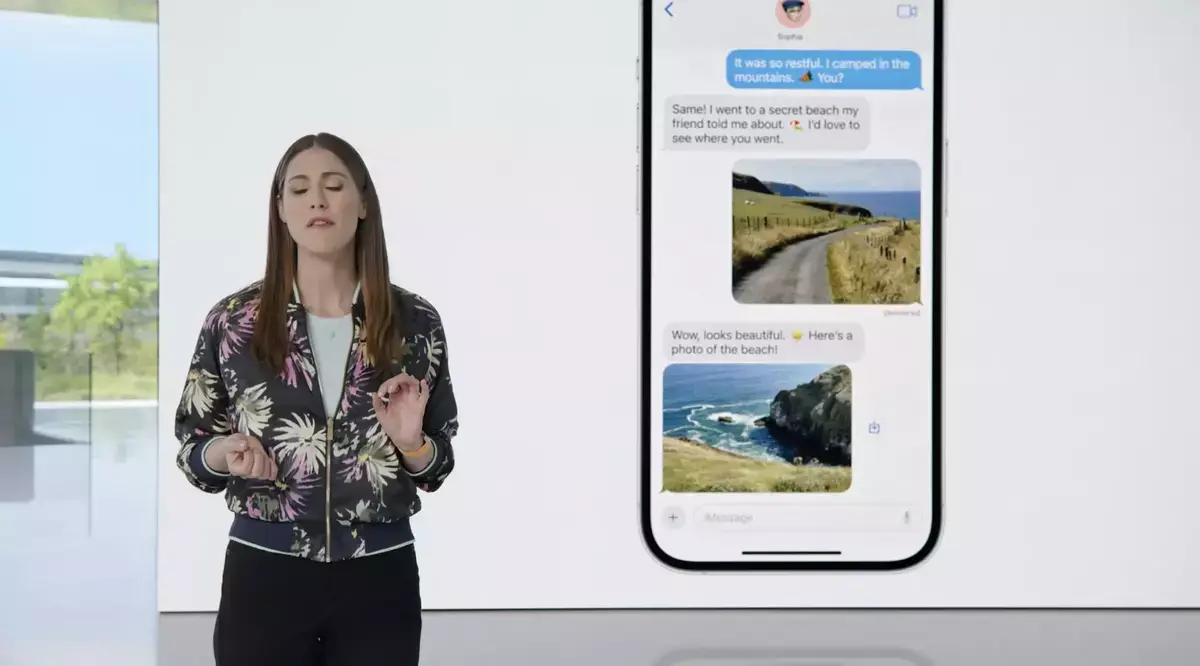
La localisation intégrée à la conversation
Autre nouveauté, le partage de localisation en ligne
Check In. Ce dernier permet de donner des informations sur son emplacement et de rassurer ses proches (
oui maman je suis bien arrivée au bureau !) dans le fil de messages. Et si jamais on est en retard, l'app enverra même une petite alerte. Dans la fiche d'information,
Envoyer ma positiondevient
Demander la position.
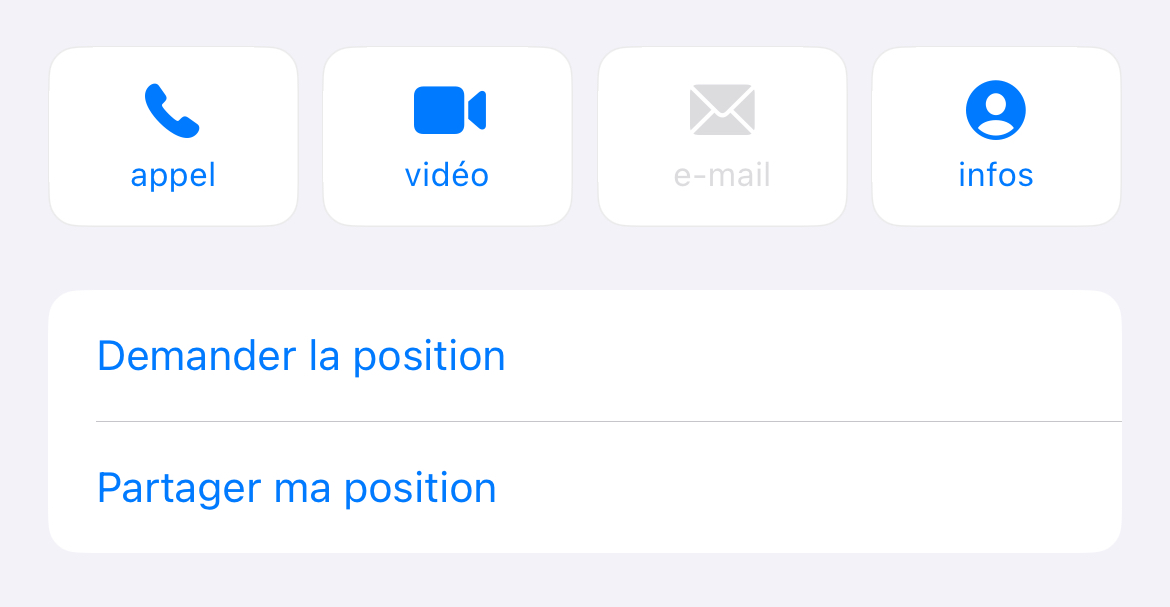
Un nouveau bouton pour accéder aux apps
L'accès aux applications depuis Messages a été déplacé vers un nouveau bouton
Plusen bas à gauche de l'écran. Faire parvenir des pièces jointes devient également plus simple.
L'interface est globalement plus épurée et propre, et le menu s'affiche en transparence sur le fil de conversation. Il suffit de toucher dans l'espace vide dans la zone supérieure de l'écran pour revenir en arrière.
Les autocollants ont été remaniés et on peut même créer -en direct- ses propres stickers animés ou pas à partir de ses propres photos en direct.
Correction automatique
Cette année, Apple s'est penchée sur le correcteur automatique de l'iPhone, car -avouons-le- il n'est pas terrible et les plaintes sont nombreuses. Notons que cet outil est commun à plusieurs applications : Message mais aussi Notes ou Mail.
Le nouveau système de correction automatique est apparemment basé sur des modèles d'apprentissage automatique sur l'appareil. Ces derniers vont donc s'adapter à chaque utilisateur, et apprendre de leurs habitudes linguistiques. Pour l'avoir utilisé ardemment depuis quelques heures, je ne note pas de réelles améliorations -bien au contraire?
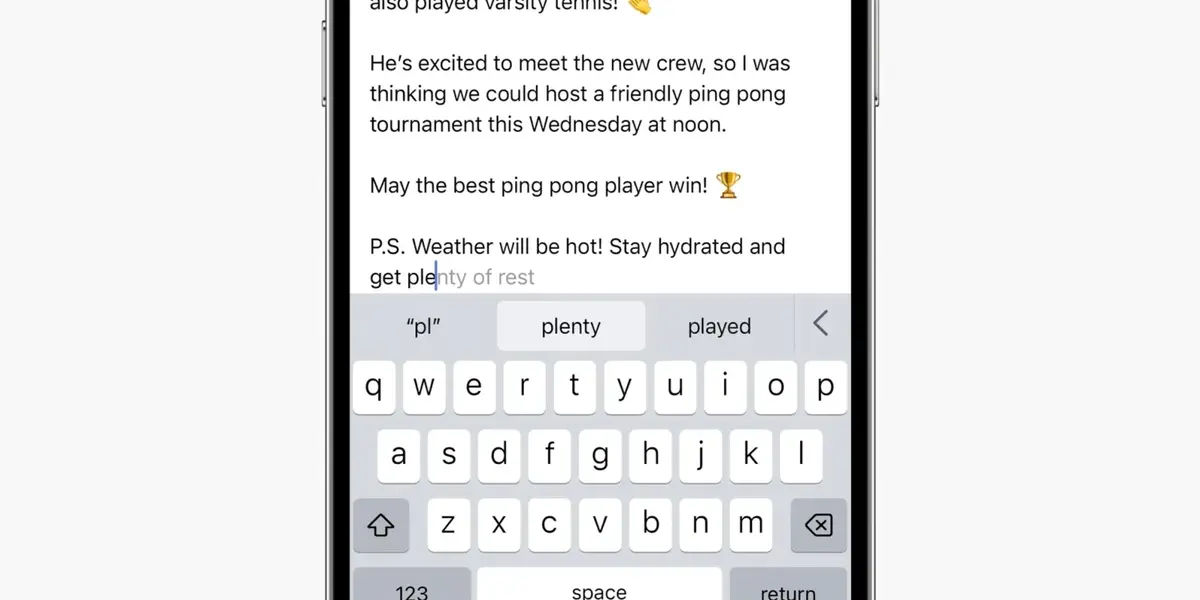
Le mode StandBy transforme l'iPhone en réveil !
Le mode StandBy va permettre de transformer son iPhone en réveil lorsqu'il est en position horizontale et en charge sur un chargeur.
Comment basculer en mode réveil ?
Semblable au mode disponible sur l'Apple Watch lorsqu'elle est en charge, cette nouvelle option s'active quand on bascule son iPhone en position Paysage. L'option est activée par défaut dans l'app Réglages > En veille (nouvel onglet). On dispose de deux choix :
En veilleou
Mode nuit.
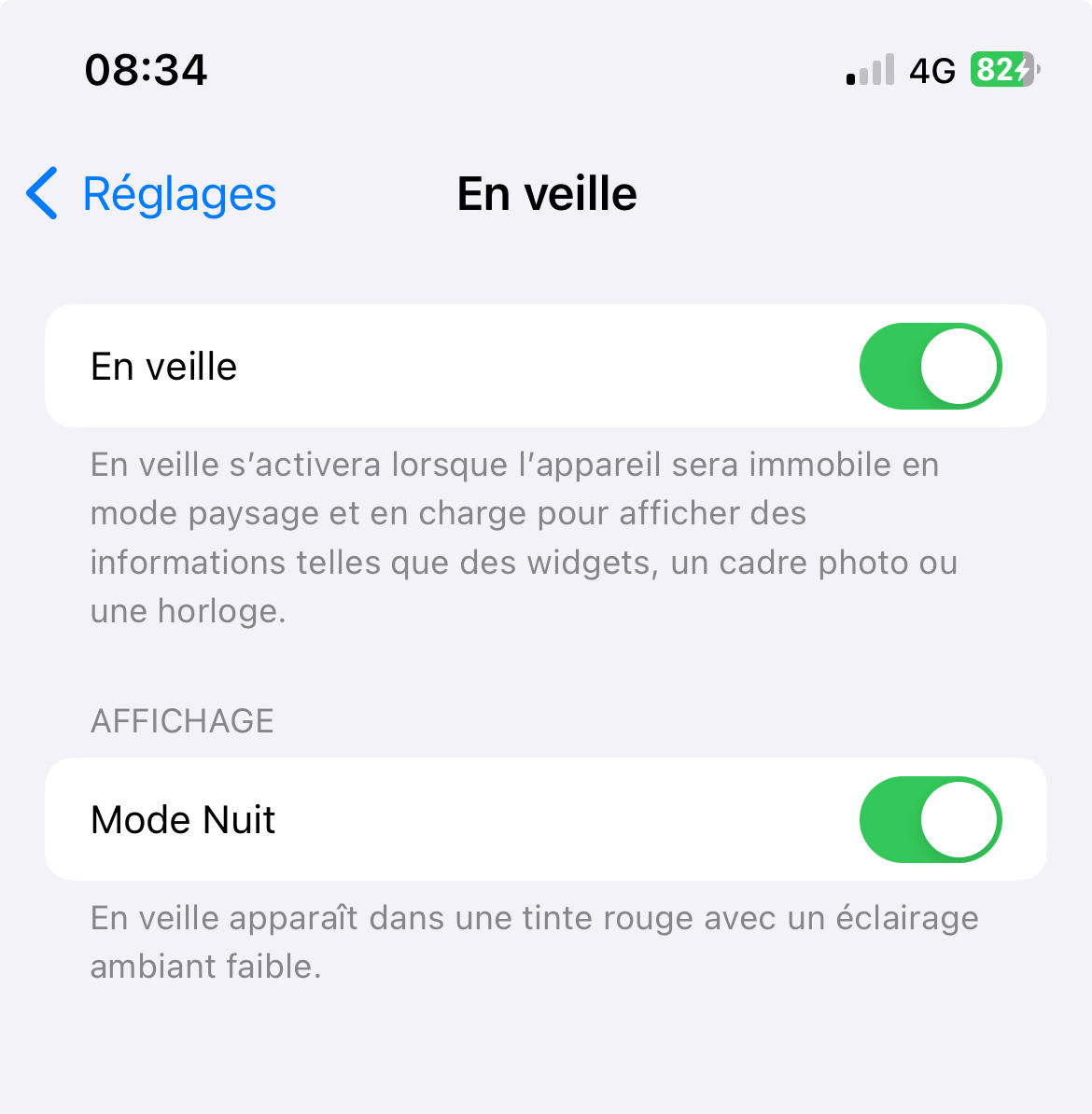
En veille, l'option permettra d'utiliser l'iPhone pour afficher différentes informations (à l'image d'un Alexa Echo...), comme des widgets (à paramétrer) ou un cadre photo. Mais il sera possible de prendre des photos, voir des Live Activities, ou d'afficher des Raccourcis. Siri reste accessible via la commande vocale, en prononçant juste son nom ! En Mode nuit, c'est au tour du réveil de s'afficher : heure, prochaine alarme, date et température !
Des widgets interactifs
En fonction du système, les widgets qui seront ajoutés sur le bureau, l'écran d'accueil et l'écran verrouillé des Mac, iPhone et iPad pourront devenir encore plus utiles. En effet, Apple indique qu'il sera désormais possible d'interagir avec ces derniers afin d’allumer les lumières, d’écouter un morceau, un podcast ou de marquer un rappel comme terminé, directement depuis un widget.
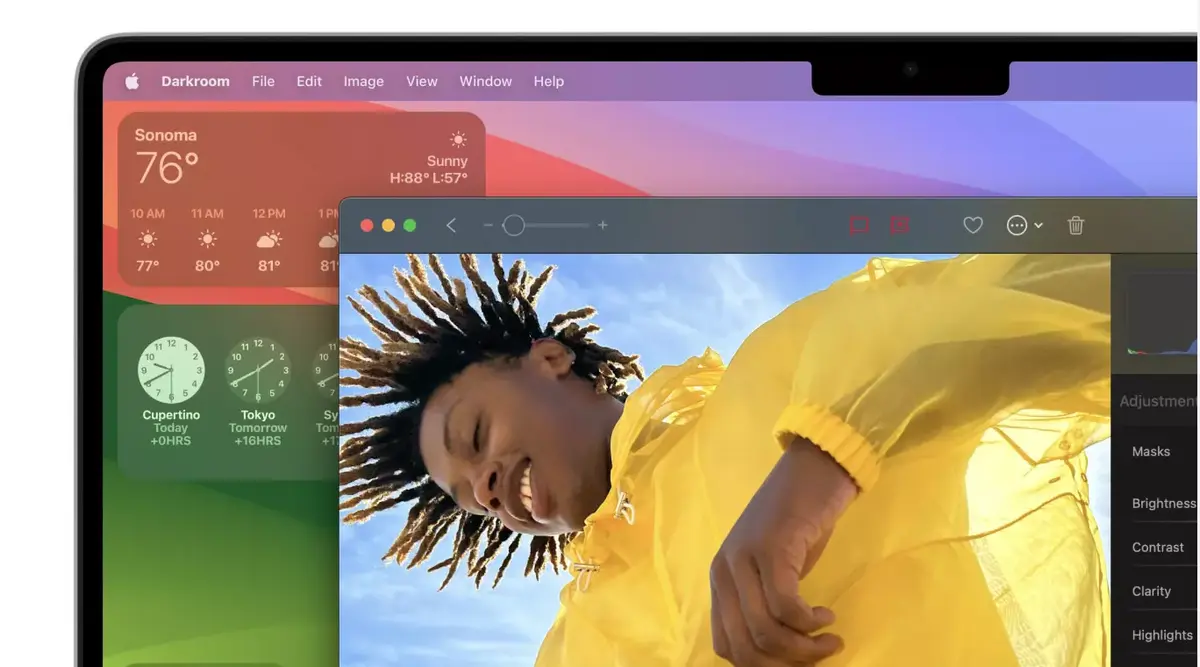
Intégration des widgets iOS sur Mac grâce à Continuité
Sur macOS Sonoma, il sera possible de déplacer les widgets où bon vous semble et l'affichage de ces derniers pourra s'adapter automatiquement à votre fond d'écran (couleur et opacité) afin de les rendre moins distrayants lorsque vous lancez une application au premier plan ou Stage manager.
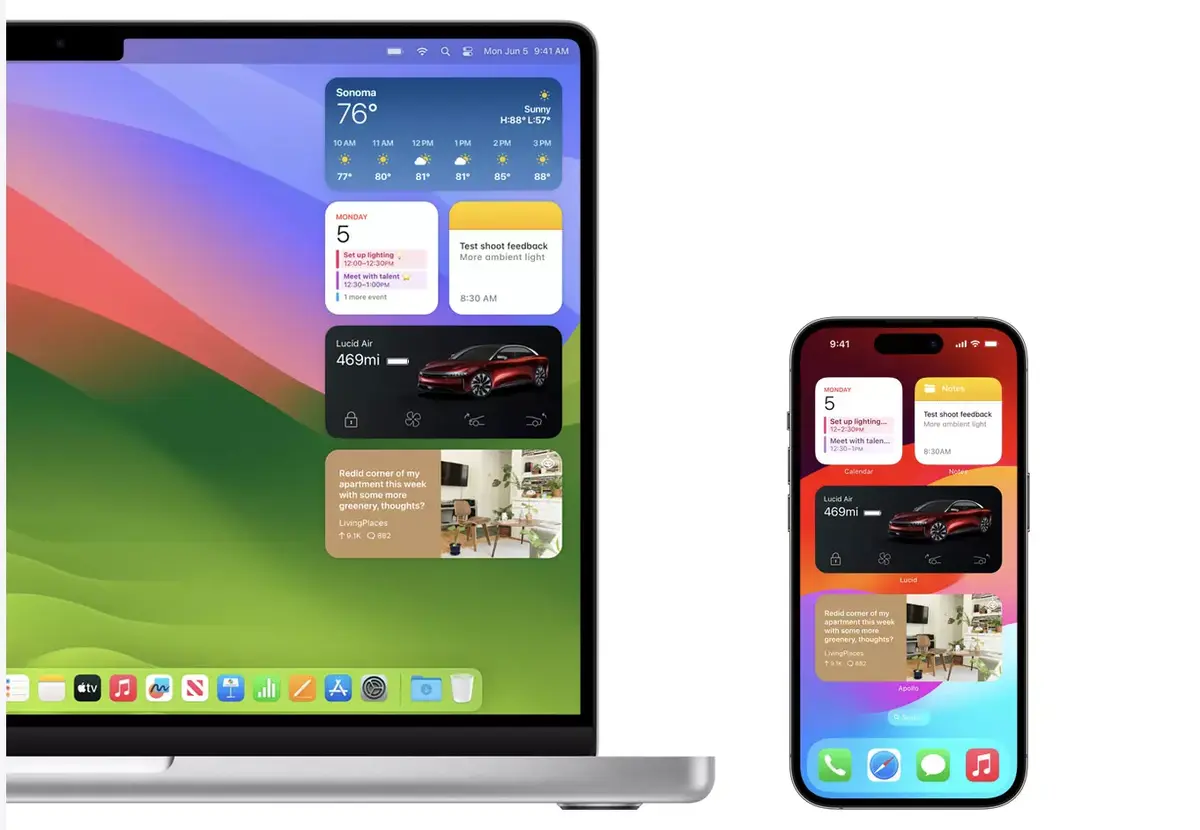
De plus, il sera envisageable d'afficher les widgets de votre choix provenant de votre iPhone sur le Mac (sans avoir à installer le widget et l'application correspondants sur le Mac) simplement en approchant le smartphone de l'ordinateur grâce à Continuité. Apple propose toutes ces nouveautés via WidgetKit afin que les développeurs tiers puissent les intégrer au sein de leurs créations.
Enregistrer une Voix Personnelle
Comme prévu, Apple poursuit ses efforts pour augmenter l'accessibilité de ses appareils et des systèmes dédiés. Grâce à l'intelligence artificielle, on pourra créer une réplique de sa voix via la fonction
Personal Voiceou
Voix personnelleen français.
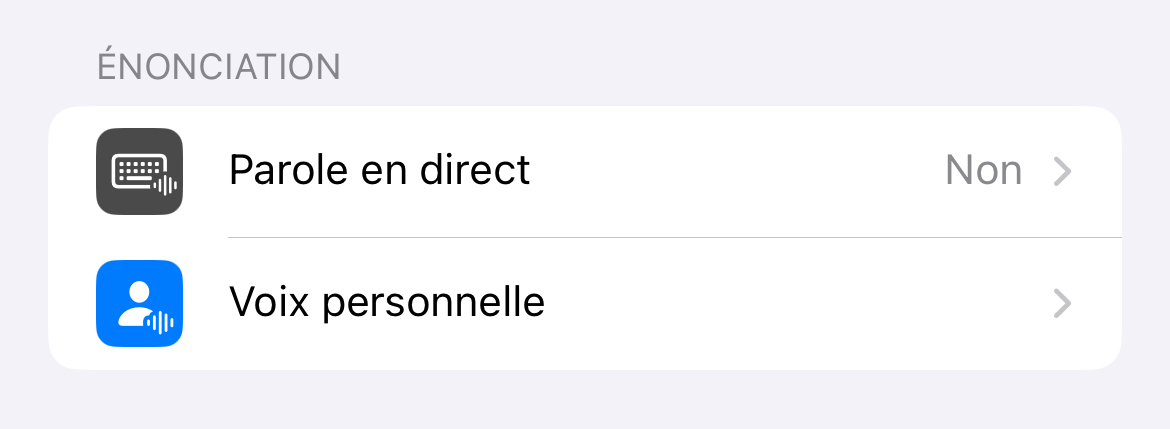
Enregistrer une "voix personnelle"
Cette nouvelle fonctionnalité d'accessibilité s’adresse en priorité à ceux qui n'ont pas la possibilité de s’exprimer, définitivement ou temporairement. Apple prévoit la possibilité de
créer une voix qui leur ressemble, afin de pouvoir continuer à communiquer avec son entourage personnel ou professionnel. Il peut s'agir d'une voix d'emprunt (un proche) ou de la sienne (si jamais on est habitué aux laryngites par exemple).
Disponible dans la toute première version bêta d'iOS 17, les développeurs peuvent commencer à tester cette nouveauté en allant dans Réglages > Accessibilité > Personal Voice.
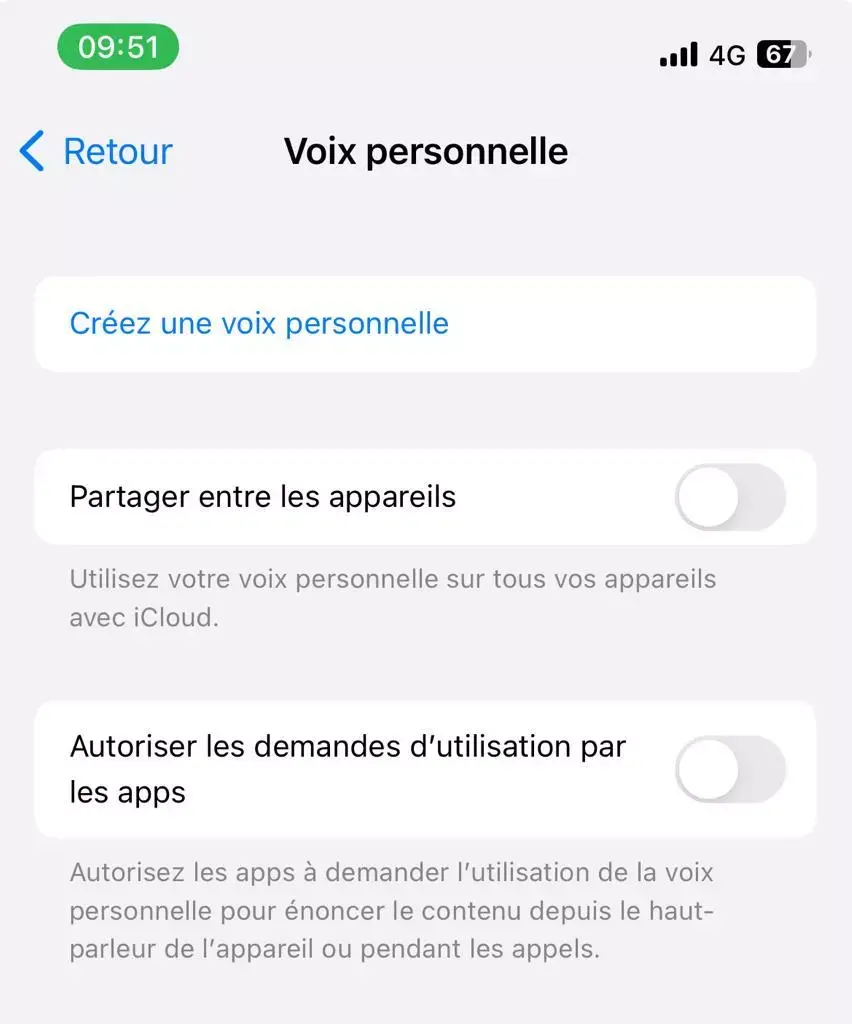
Une heure d'enregistrement !
La fonction n'est évidemment pas automatique et nécessitera une heure de son temps (durée minimale requise pour la création de sa voix). Pour cela, le processus consiste à parler à haute voix en énonçant des phrases. On devra parler calmement et posément, à volume constant en tenant son iPhone pas trop loin de sa bouche.
En effet, l’apprentissage ne sera cependant possible qu’en se trouvant dans un endroit calme avec très peu (voire pas du tout) de bruit de fond. Il faudra aussi prévenir son entourage qui pourrait se poser des questions... Si l’environnement est trop bruyant pour créer sa voix, l’iPhone émettra une alerte afin de trouver plus de calme.
Suite à ce processus, la voix de l’utilisateur sera enregistrée et stockée dans l’iPhone uniquement. Apple n'y aura pas accès ! Une fois cela fait, il suffira d’utiliser Live Speech, et permettra alors de parler dans FaceTime, Téléphone !
Une app Météo enrichie !
Dans iOS 17, Apple a introduit un certain nombre de changements dans son application Météo, au niveau des fonctions et de l'interface.
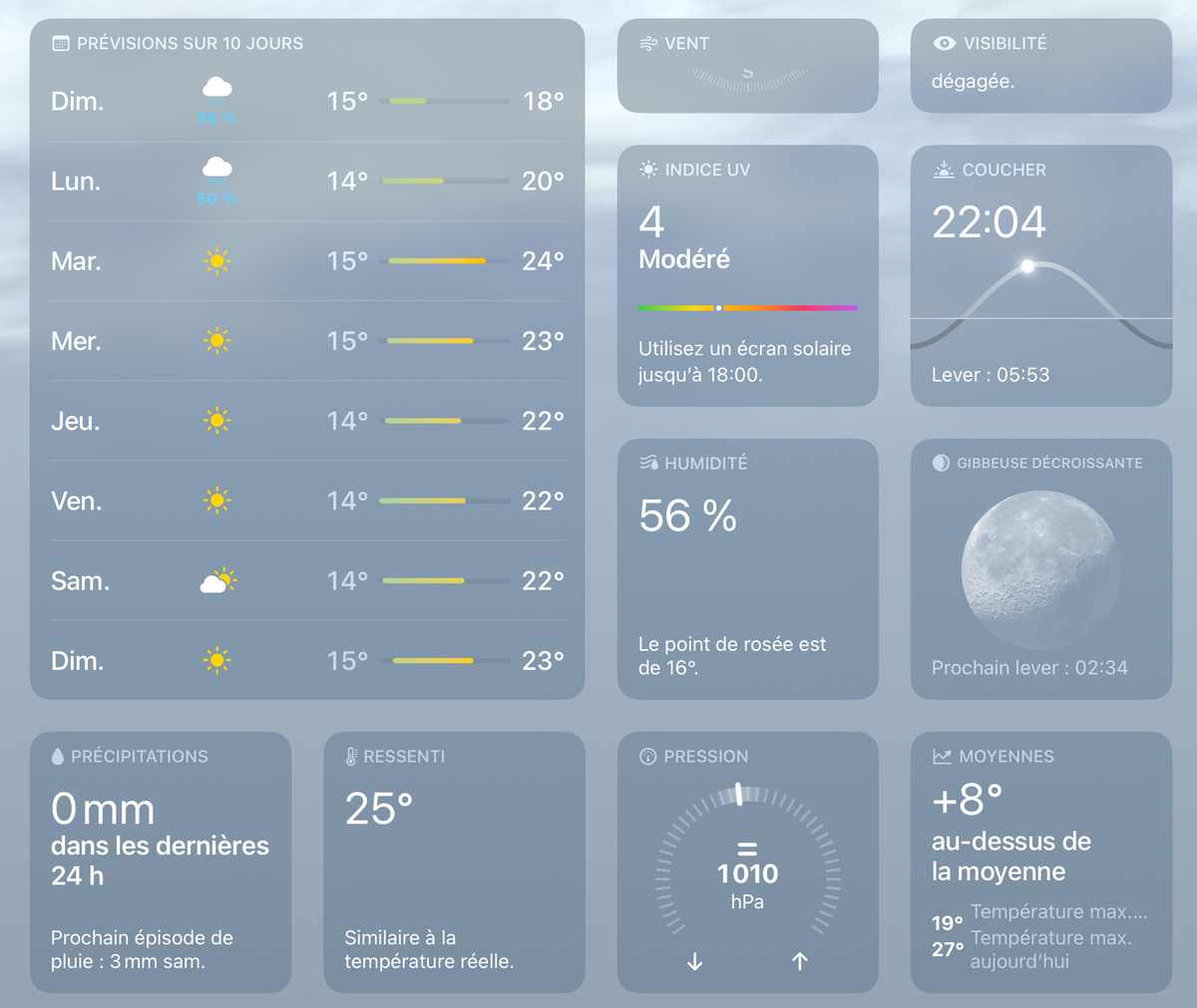
Prévisions à 10 jours
On note une modification au niveau des prévisions à 10 jours. Dans iOS 16, il n'était possible de voir que la journée en cours et les 10 prochains jours, mais dans iOS 17, vous pouvez également accéder à la météo du jour précédent (au cas où...). Les prévisions à 10 jours proposent également la probabilité de pluie et un résumé quotidien.
L'interface météo principale a été mise à jour avec une grosse mention
Ma positionpour les prévisions météorologiques indiquant plus nettement votre géolocalisation.

Du rangement dans les modules
Sur la deuxième partie de l'app, certains modules ont été déplacés, la pluie et les prévisions horaires arrivant en premier. Les nouvelles et les alertes sont affichées un peu plus bas.
Un nouveau module météo
Moyennesaffiche comment la température actuelle qui s'écarte de la moyenne historique (pour montrer le réchauffement climatique et les engagements d'Apple). Le module de vitesse du vent est plus grand avec davantage d'informations, comme la vitesse des rafales.
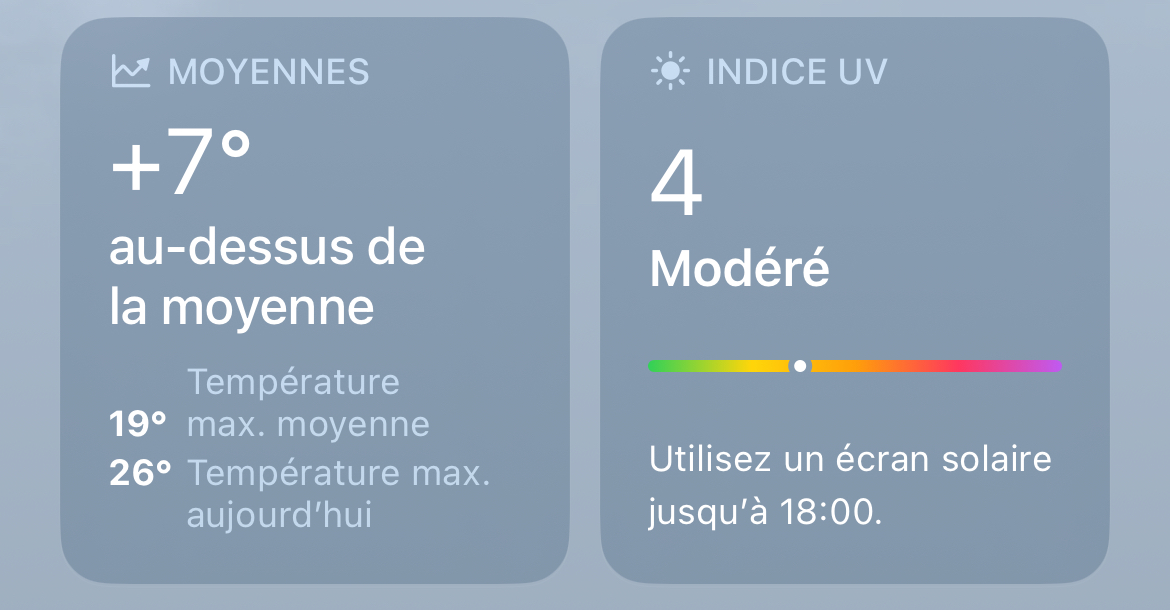
On note également beaucoup de comparaisons : échelles du vent, indice UV, humidité, ressenti ou encore visibilité. En fonction des pays, il est toujours possible de choisir son unité !
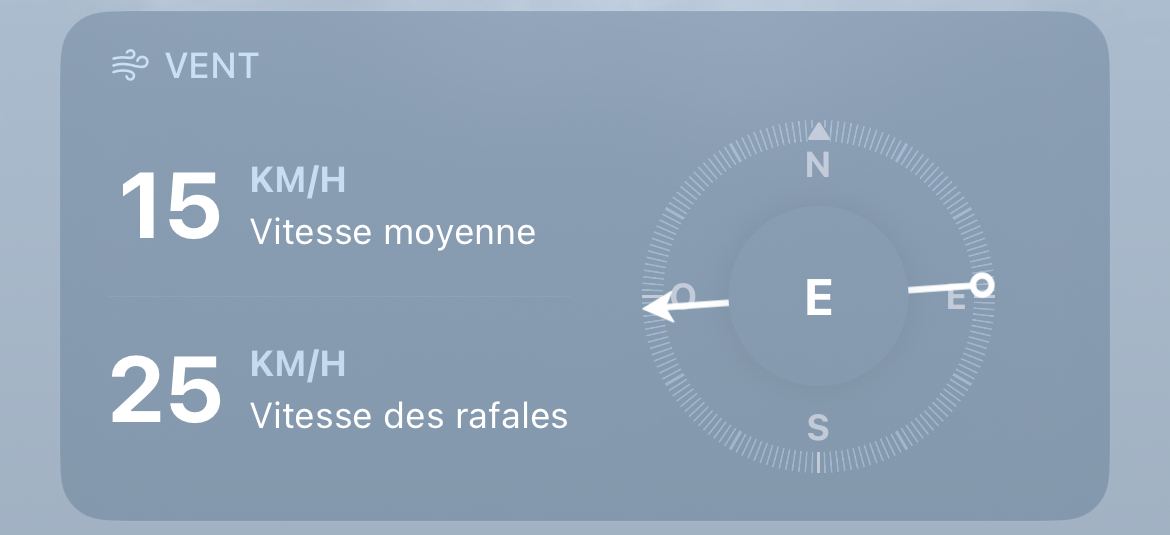
Oh la lune !
Apple a enfin ajouté un bloc dédié à l'astre lunaire, qui indique son état actuel, l'heure jusqu'à la prochaine pleine lune, les heures de coucher et de lever de lune, et un calendrier lunaire.
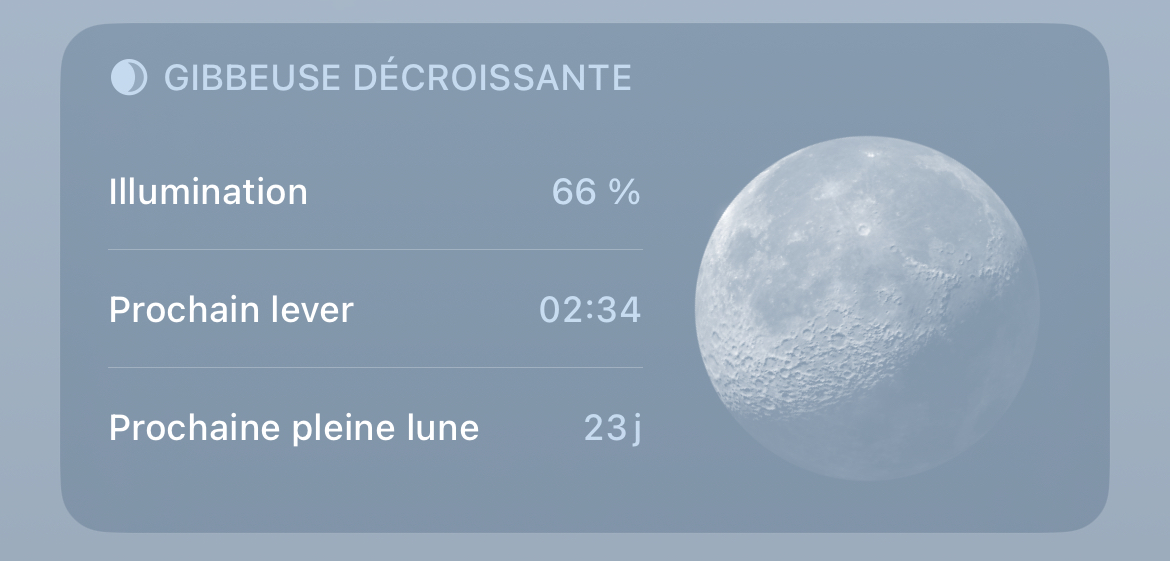
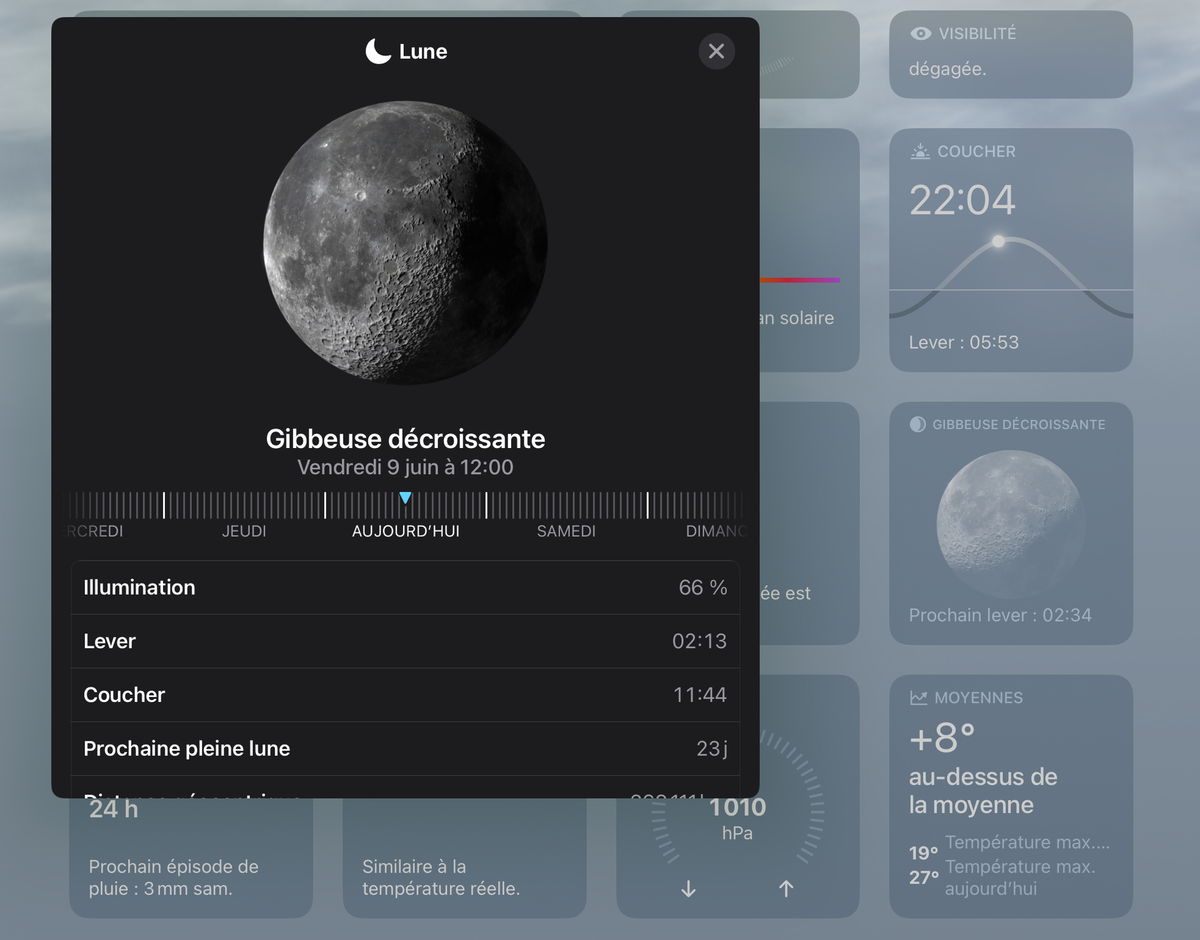
AirDrop
Pendant la WWDC, Apple a aussi glissé quelques améliorations du côté d'AirDrop qui se veut désormais plus intuitif !
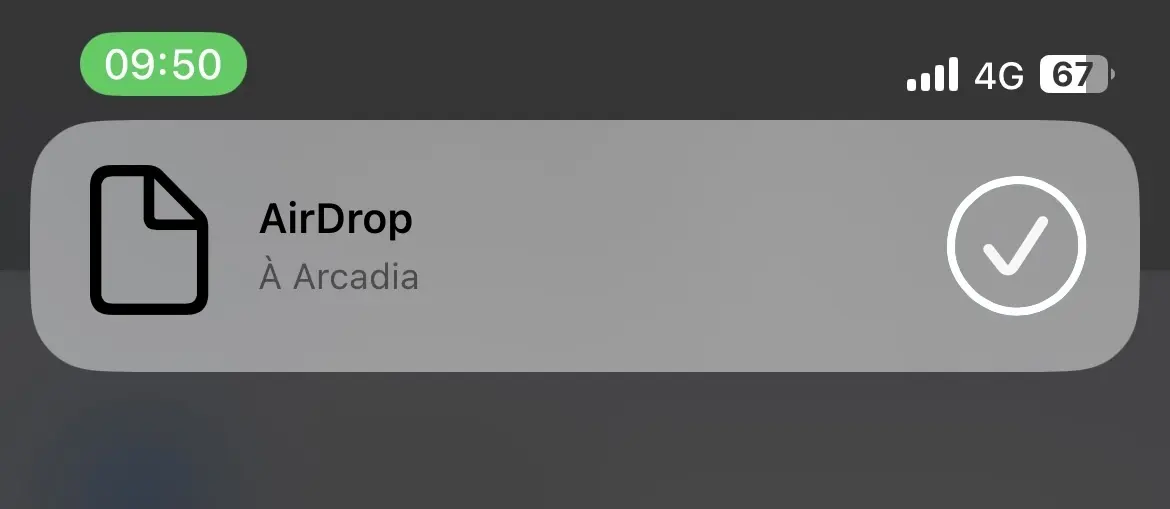
La technologie de transfert de fichier d’Apple évolue elle aussi et va à présent permettre de transférer des données textuelles. Elle se dote au passage d'une nouvelle notification qui apparait en haut de l'écran.
Une autre avancée concerne la connexion à l’appareil recevant les données. Si la connexion locale est perdue, AirDrop bascule automatiquement en arrière-plan sur Internet afin de poursuivre le transfert.
Autre sécurité, AirDrop est désormais capable de détecter des contenus sensibles envoyés à des enfants et de cacher le petit aperçu. Dans un second temps, la fonction enverra un message de confirmation !
NameDrop, une sous-fonction bien pratique d'AirDrop !
AirDrop est également mis à jour avec la fonction NameDrop, qui permet d'envoyer des fichiers en posant son iPhone sur celui de son interlocuteur. Bonne nouvelle, cela fonctionne également avec l'Apple Watch.
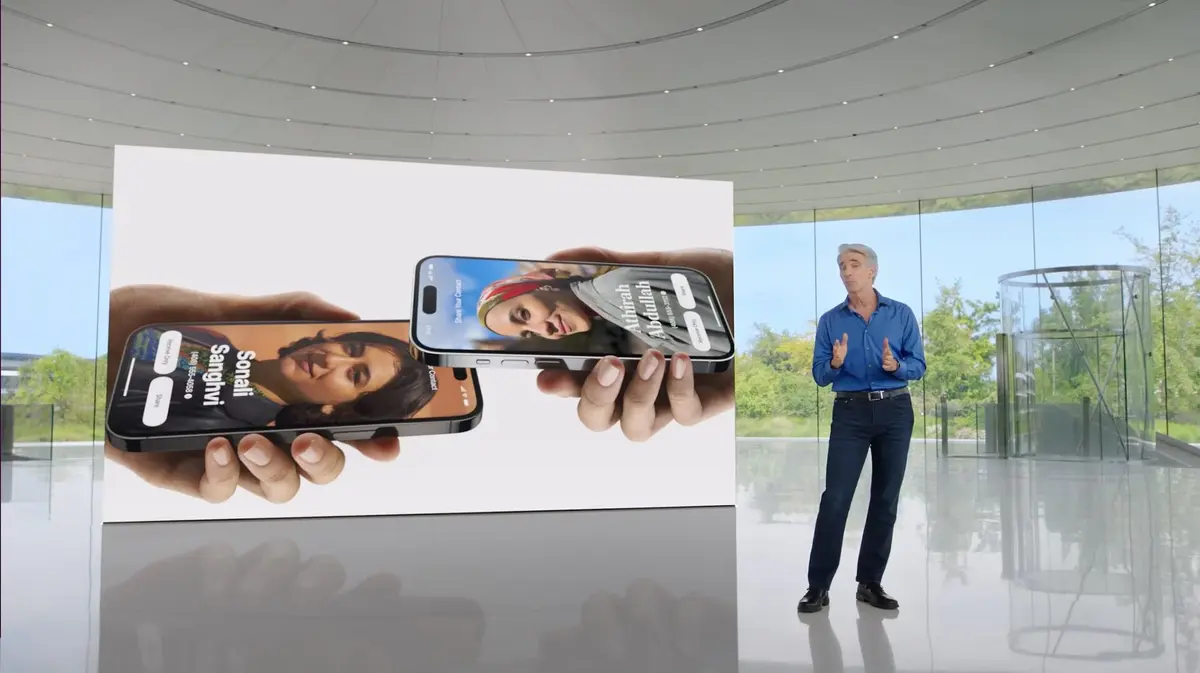
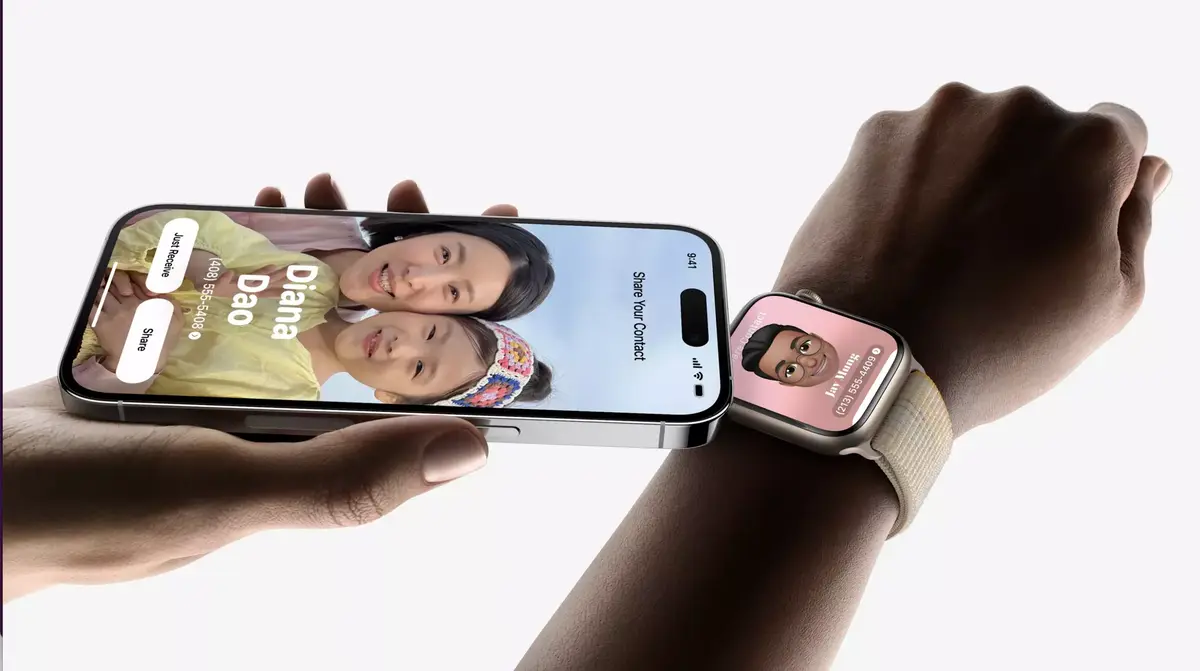
AirDrop fonctionnera mieux aussi en tâche de fond, même si vous n'êtes pas dans la même pièce (en passant par internet).
Notons que SharePlay dans iOS 17 permettra également de partager une activité (une chanson, une vidéo…) à une personne, qui se trouve à proximité, et ce, en temps réel.
Apple Pay et Wallet
Dans une vidéo proposée aux développeurs, Apple propose de découvrir, avec David et Jonathan, les dernières mises à jour de Wallet et Apple Pay ! Il s'agit de savoir comment maitriser paiements préautorisés, ses transferts de fonds mais aussi Apple Pay Later (là où le service est disponible) ou utiliser Apple Pay dans une application ou sur le web.
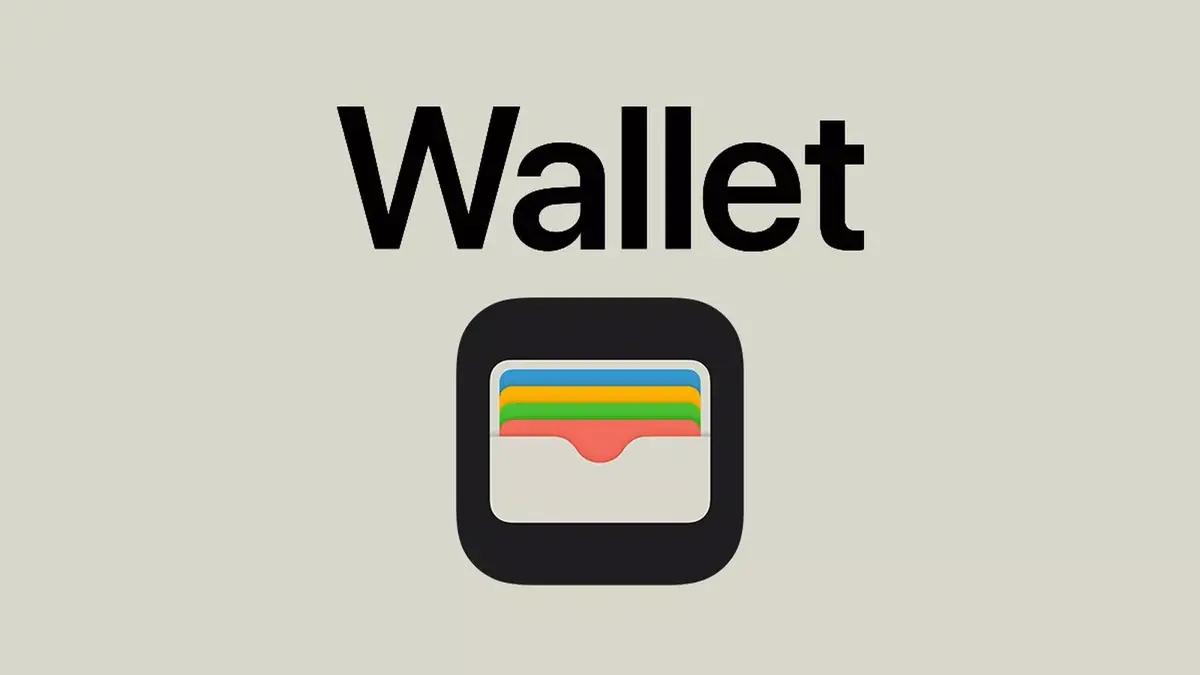
Explorez la prise en charge améliorée de Mail, Messages, Safari et des applications tierces dans Wallet Order Tracking, et découvrez comment vous pouvez ajouter plus d'informations aux détails de la transaction ou du reçu d'une commande. Et nous vous présenterons Tap to Present ID sur iPhone, une nouvelle façon d'accepter les identifiants dans Wallet à l'aide de l'iPhone - aucun matériel supplémentaire n'est nécessaire.
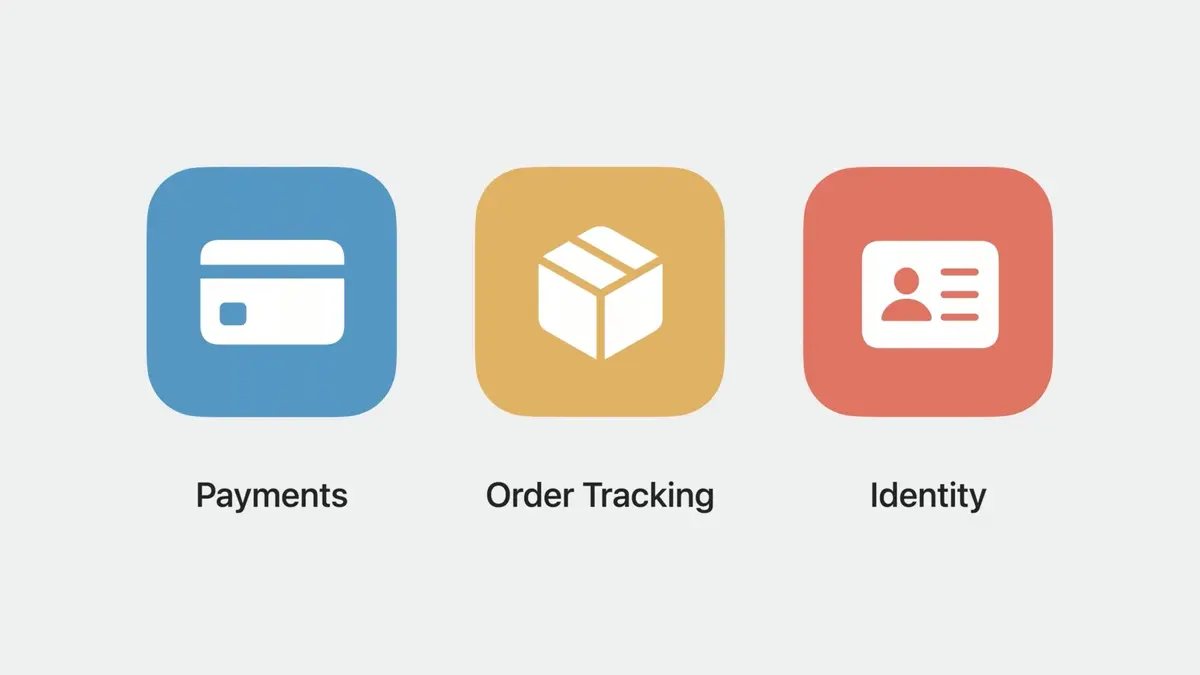
Les améliorations sont ainsi regroupées en trois catégories :
Payments,
Order Trackinget
Identity. En premier, on trouve les transactions, avec les paiements différés ou la possibilité de faire des transferts d’argent.
Apple Plans sera mis à contribution afin de visualiser les rapports de transactions. Il sera même possible d’ajouter une commande à l'application à partir d'une pièce jointe reçue par e-mail.
Un nouveau bouton
Track with Apple Walletpermettra de suivre ses commandes depuis les applications et les sites Web. Ainsi, lorsqu’une commande est enregistrée avec une heure et un lieu de livraison, Plans enverra un rappel en affichant le lieu sur son iPhone.
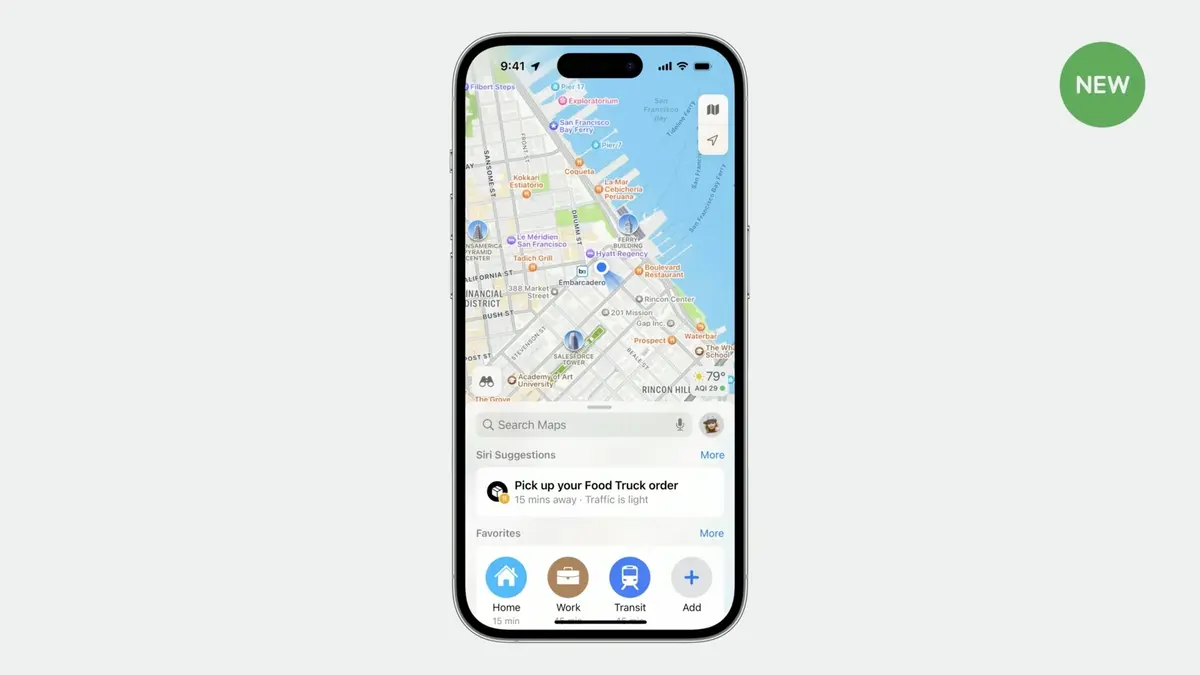
Apple Pay du côté des Pro
Du côté des commerçants, ces derniers pourront rajouter ce bouton directement dans leur application ou leur site afin de
En complément, les commerçants pourront joindre un reçu aux commandes Apple Pay au format PDF (certains site le font déjà automatiquement), permettant de conserver un ticket dans l’app Cartes et envoyer un e-mail de confirmation de commande. Il suffira alors de cliquer sur le lien affiché par le mail pour ajouter ces informations à Cartes.
Papiers s'il vous plaît !
Apple détaille enfin la possibilité de présenter une pièce d’identité, enfin dans les pays où cela est possible juridiquement (suivez mon regard). Intitulée Tap to Present ID, elle permet en maintenant son iPhone proche d’un autre iPhone d’une administration ou d’une société de location de voiture par exemple, de faire vérifier son âge et son identité. Il sera possible de stocker sa carte d’identité ou son permis de conduire. La fonction devrait être disponible d’ici la fin de l’année.
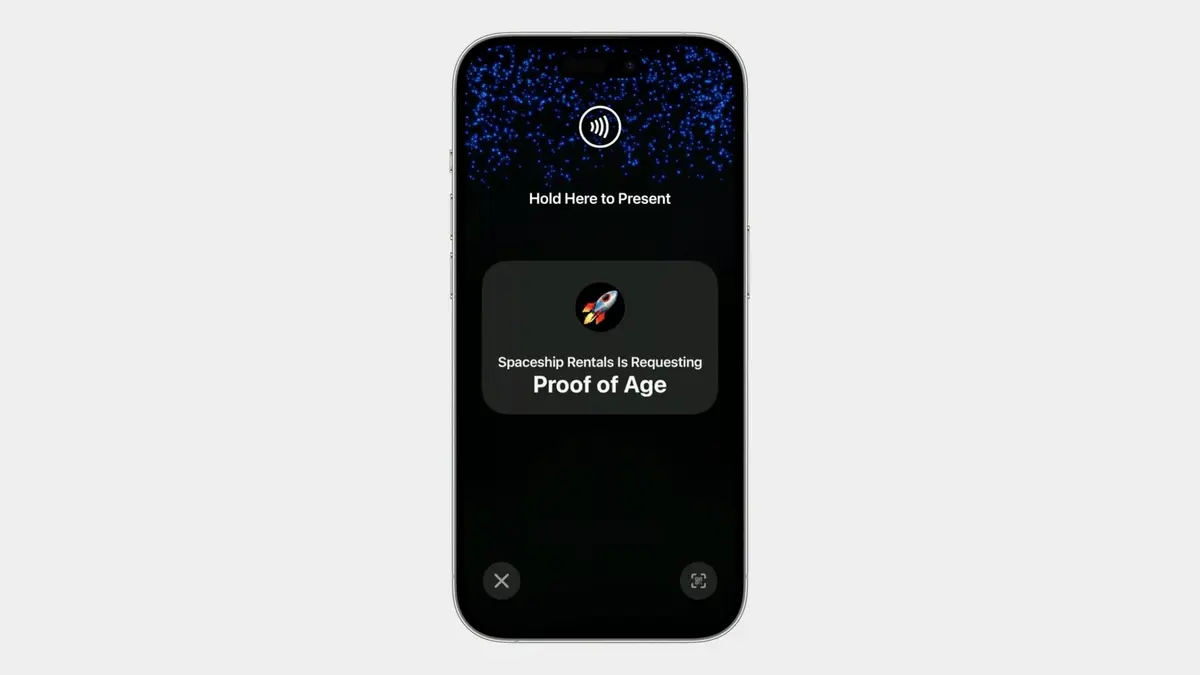
AirDrop boosté à bloc !
La technologie de transfert de fichier d’Apple évolue elle aussi et va à présent permettre de transférer des données textuelles. Elle se dote au passage d'une nouvelle notification qui apparait en haut de l'écran.
Une autre avancée concerne la connexion à l’appareil recevant les données. Si la connexion locale est perdue, AirDrop bascule automatiquement en arrière-plan sur Internet afin de poursuivre le transfert.
Autre sécurité, AirDrop est désormais capable de détecter des contenus sensibles envoyés à des enfants et de cacher le petit aperçu. Dans un second temps, la fonction enverra un message de confirmation !
NameDrop, une sous-fonction bien pratique d'AirDrop !
AirDrop est également mis à jour avec la fonction NameDrop, qui permet d'envoyer des fichiers en posant son iPhone sur celui de son interlocuteur. Bonne nouvelle, cela fonctionne également avec l'Apple Watch.
AirDrop fonctionnera mieux aussi en tâche de fond, même si vous n'êtes pas dans la même pièce (en passant par internet). Notons que SharePlay dans iOS 17 permettra également de partager une activité (une chanson, une vidéo…) à une personne, qui se trouve à proximité, et ce, en temps réel.
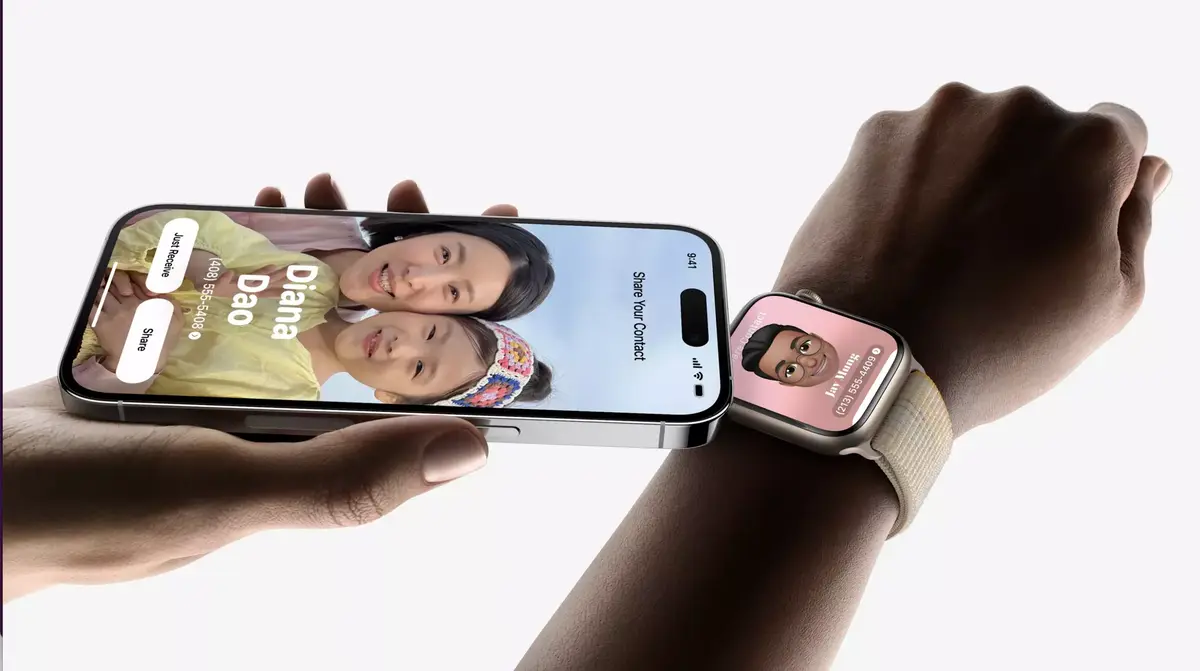
En voiture avec CarPlay !
Même si la majorité des efforts semble avoir été concentrée sur visionOS, iOS 17 inclut quelques modifications pour CarPlay -sans toutefois apporter une grande de refonte.
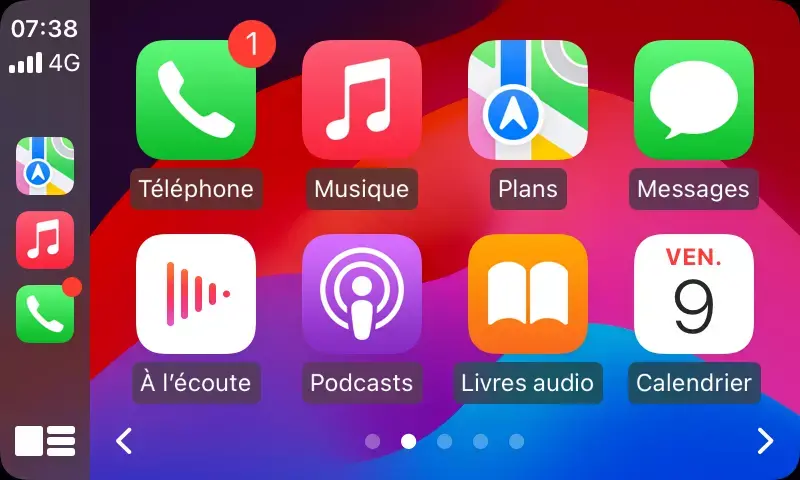
Apple Music et SharePlay
Cette année, la grande nouveauté est la mise à jour d'Apple Music, avec Apple Music SharePlay, censée améliorer la lecture des contenus et l’expérience utilisateur. Désormais, SharePlay permet à tout le monde -conducteur et passagers munis d’un iPhone (peu important qu’ils aient un abonnement au Service de streaming)- de contrôler plus facilement la musique dans la voiture. En pratique, l’ensemble des occupants pourra
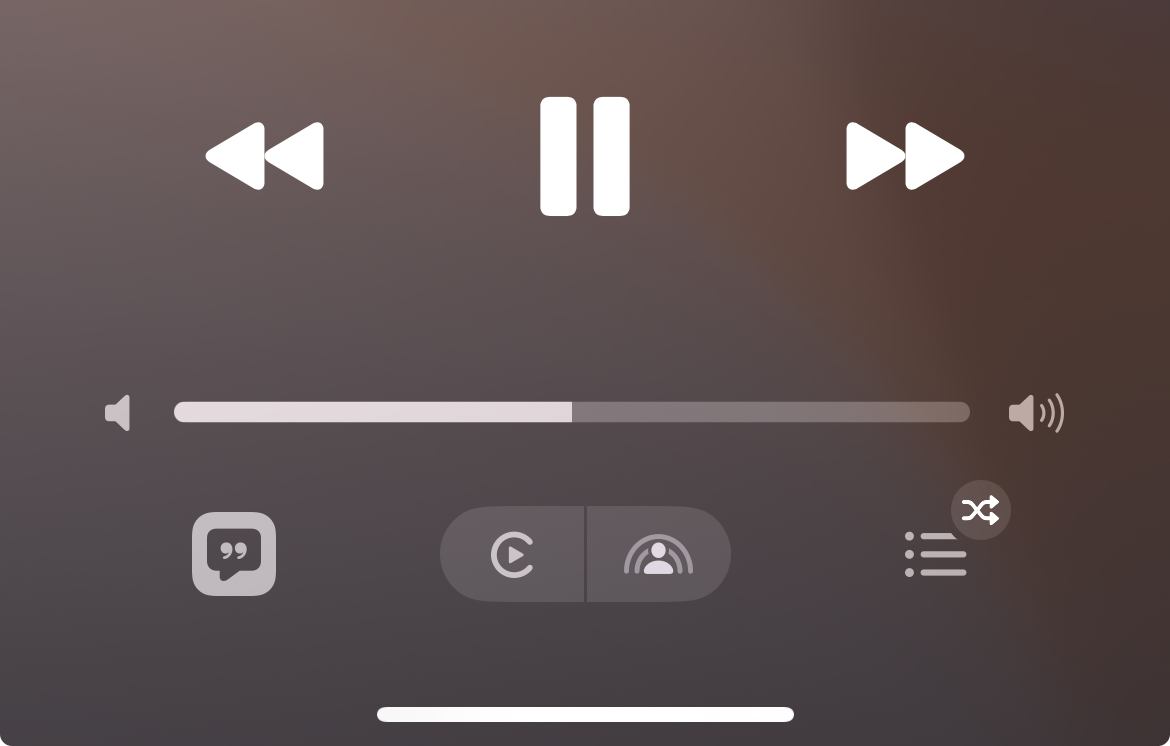
On notera l’arrivée de la petite icône SharePlay en haut à droite, de deux boutons de lecture aléatoire et en boucle !
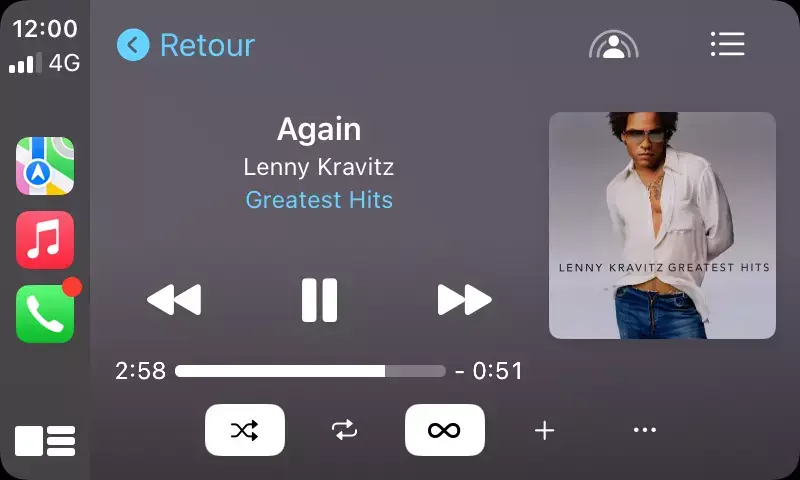
Le démarrage de SharePlay sur Apple Music dans la voiture se fait à partir de l'écran
En cours de lecture. En appuyant sur la nouvelle icône SharePlay, le système va rechercher les contacts dans le véhicule, qui tournent sous iOS 17. Mais il propose également un code QR qu'il est possible scanner pour rejoindre facilement la session SharePlay (toujours sous iOS 17). Notez qu'une option permet d'activer ou désactiver la fonction de recherche de contacts.
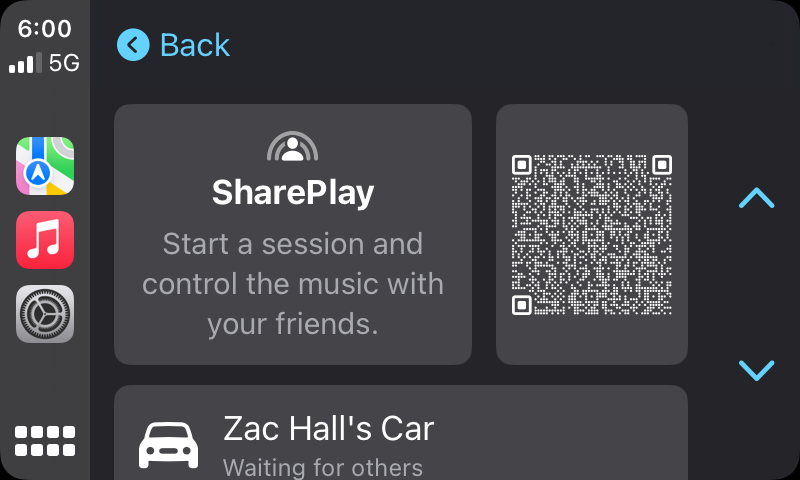
Apple Music est partout
D'ici l'automne, Apple a prévu quelques ajouts à son service de streaming musical : un menu flottant, un fondu enchaîné, des plaslists collaboratives, du karaoké !
Un menu flottant
Au niveau de l'interface utilisateur, l’application Musique s’offre une très légère amélioration graphique. Lorsqu’un titre est lancé, le lecteur se transforme et s’entoure d’une bulle pour devenir un menu flottant (voir ci-dessus). Le visuel en est très agréable.
Le lecteur de musique, qui comprend maintenant des illustrations animées en plein écran pour les albums prenant en charge cette fonction- propose un rendu dégradé sur toute la hauteur de l'écran et non plus dans une présentation carrée.
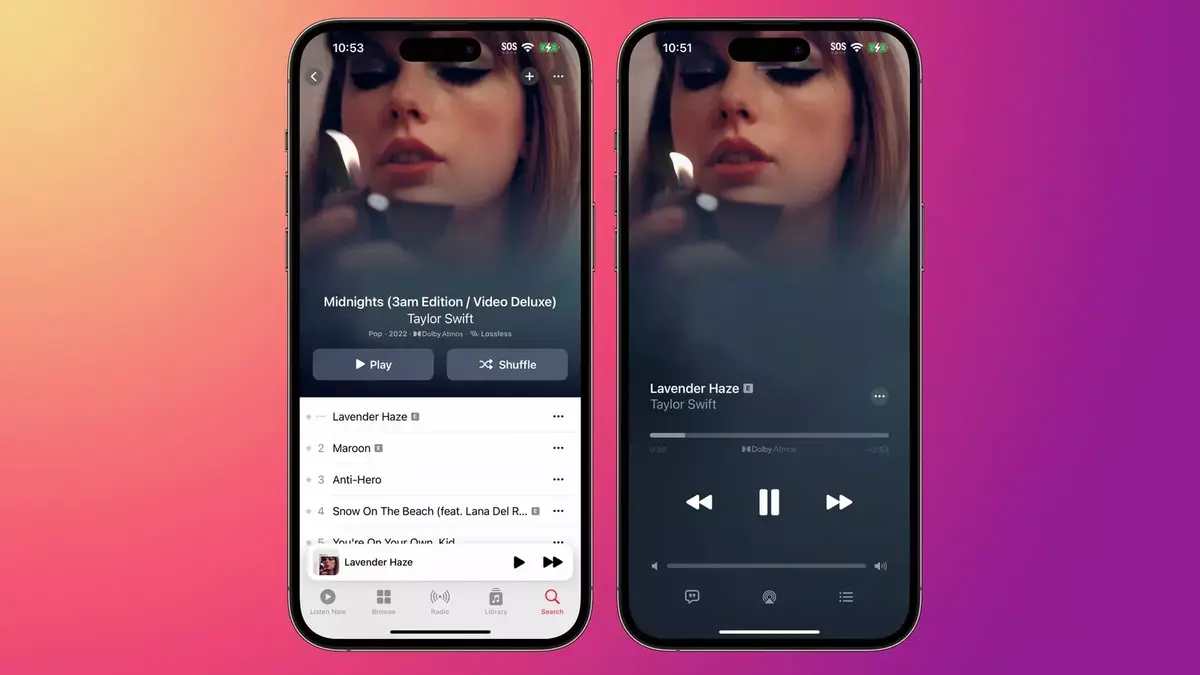
Un fondu enchaîné
Autre fonction très attendue, on notera la possibilité de fondu enchaîné entre les chansons, ce qui, selon Apple, vous permettra de
passer en douceur d'une chanson à l'autre afin que votre musique ne s'arrête jamais. Pour en bénéficier, il faudra l'activer dans l'app Réglages > Musique > Audio.
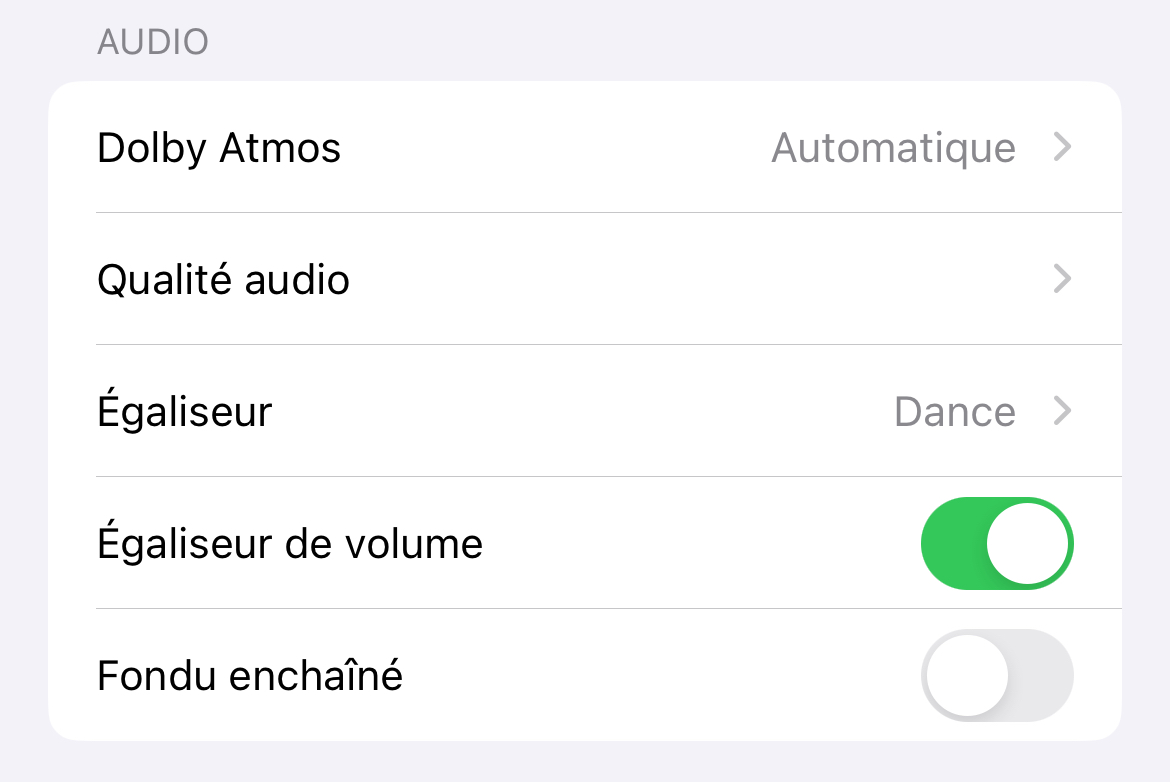
Des playlists collaboratives
Apple Music proposera bientôt des Playlists collaboratives, pour écouter plus facilement de la musique avec ses proches.
Cette fonction vient s'ajouter à SharePlay dans la voiture, qui donne à tous les passagers la possibilité de contribuer facilement à la musique en cours de diffusion. Tout le monde pourra ainsi contrôler la musique depuis son appareil même s’ils n’ont pas souscrit d’abonnement à Apple Music.
Enfin les abonnés d'Apple Music pourront écouter l'ensemble du catalogue des émissions de radio Apple Music dans Apple Podcasts. Ils pourront suivre des émissions individuelles, les télécharger automatiquement et être informés des nouveaux épisodes dès leur sortie.
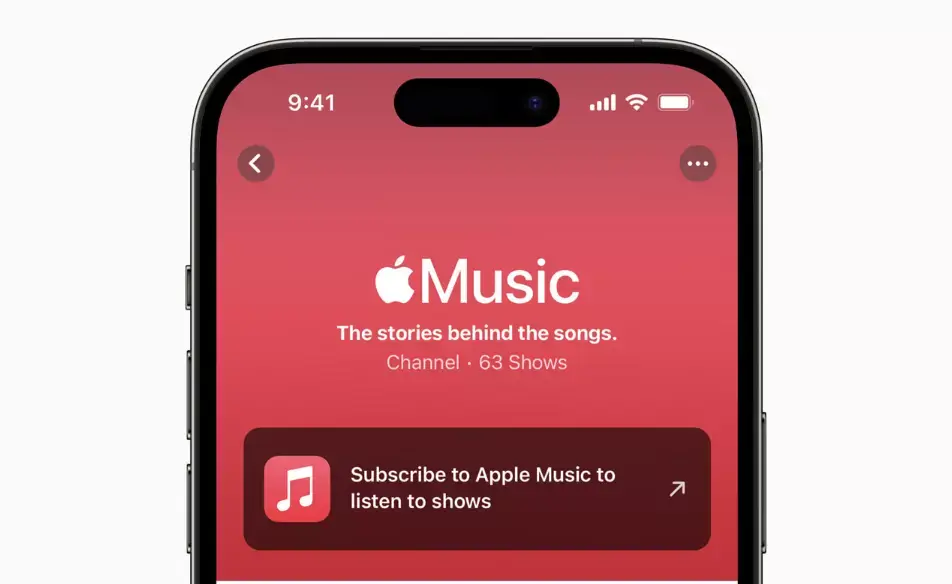
Apple pousse l’expérience Karaoke !
Après avoir lancé sa fonction karaoke il y a quelques temps, Cupertino veut vous faire pousser la chansonnette et entend faire d’Apple Music Sing une expérience encore plus immersive avec
Continuity Camera.
Ainsi les utilisateurs pourront se voir à l'écran et appliquer de tout nouveaux filtres de caméra tout en chantant les paroles de leurs chansons préférées. D’après la photo, il faudrait une TV et une Apple TV, mais il serait probable que la fonction soit dispo sur l’iPhone, l’iPad ou le Mac.
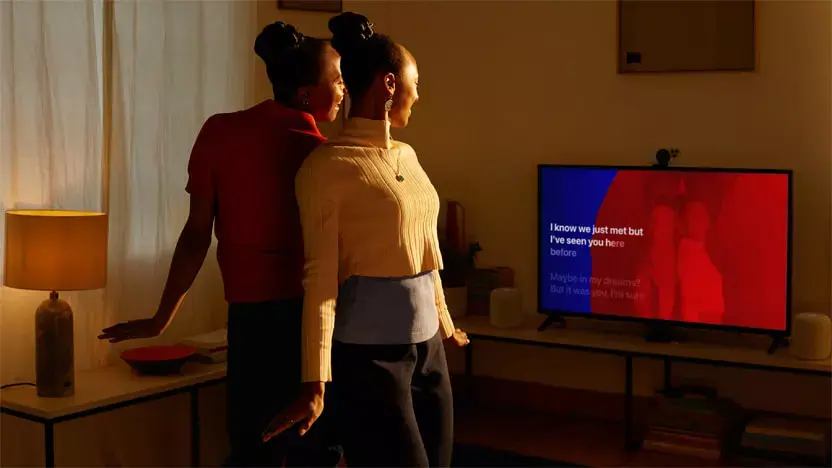
Autres nouveautés
L'interaction avec Siri est également modifiée. Si vous utilisez iOS 17 sur un iPhone pris en charge, vous pouvez maintenant inviter l'assistant vocal en disant
Siriau lieu de
Dis Siritout en utilisant CarPlay (avec plus ou moins de réussite).
Et avec iOS 17, arrive une nouvelle option de fond d'écran avec les modes clair et sombre pour tenir compte des couleurs de cette année !
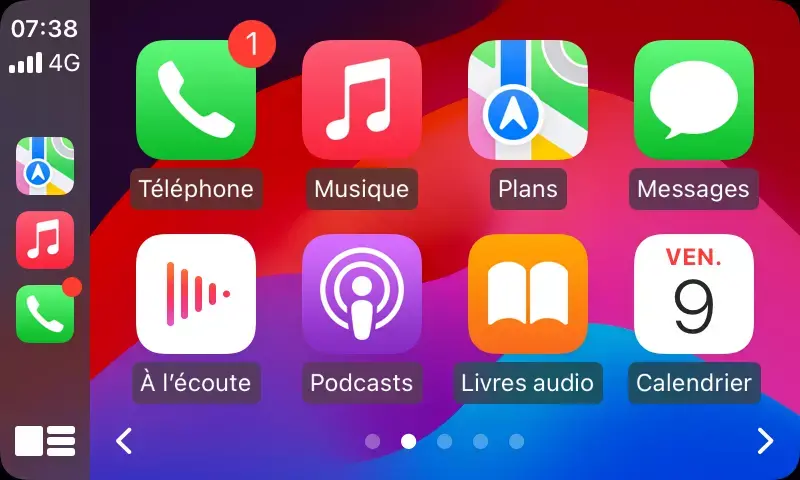
Enfin, il y a un nouveau design pour la lecture et l'envoi de messages. Les boutons sont flottants et agrandis. On note l'apparition d'un bouton dans le coin droit pour activer/désactiver l'annonce des messages pour la conversation sélectionnée.
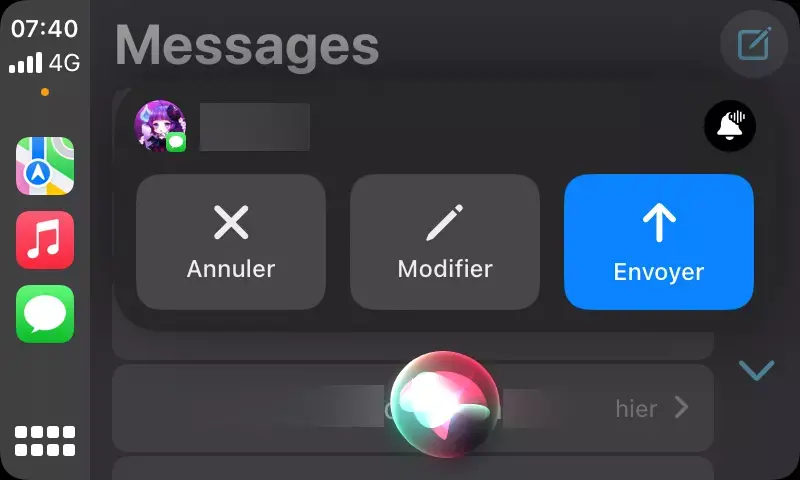
Plans : des cartes hors ligne et les itinéraires à vélo
Plans, l'app GPS d'Apple, s'est refaite une petite beauté, avec une poignée de nouveautés !
Des cartes hors ligne
Il est désormais possible de stocker des cartes sur son appareil et de les consulter hors ligne. Cette fonctionnalité est proposée lors du premier lancement de l’app après la migration. Apple suggère en effet de télécharger une zone prédéfinie autour de sa position.
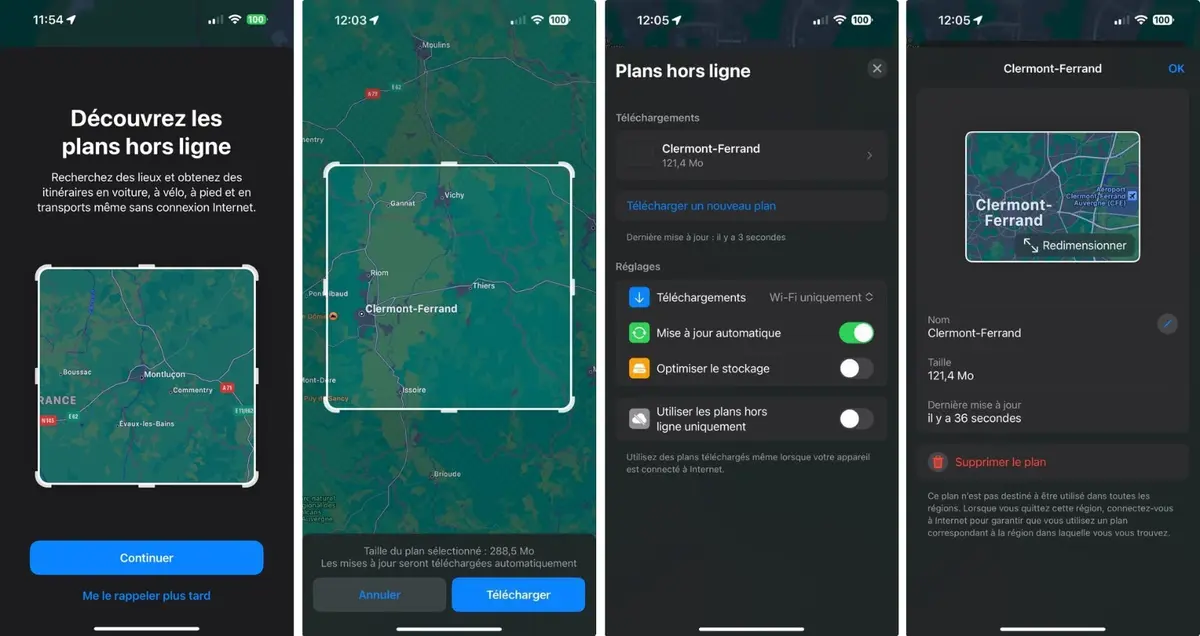
Au bout de quatre écrans (définition du cadre, des paramètres de mise à jour / téléchargement), la carte est à vous en mode offline. Notez que la taille du fichier va varier selon votre localité et les renseignements cartographiques que Cupertino a en sa possession !
Si cette option ne vous était pas proposée, vous pourrez soit killer l'app pour la réinstaller, soit taper le nom de votre localité (ou d’une autre) dans l’onglet
recherche. De là, vous pourrez cliquer sur le bouton
Téléchargerpour l’obtenir en suivant les étapes indiquées et vous en servir.
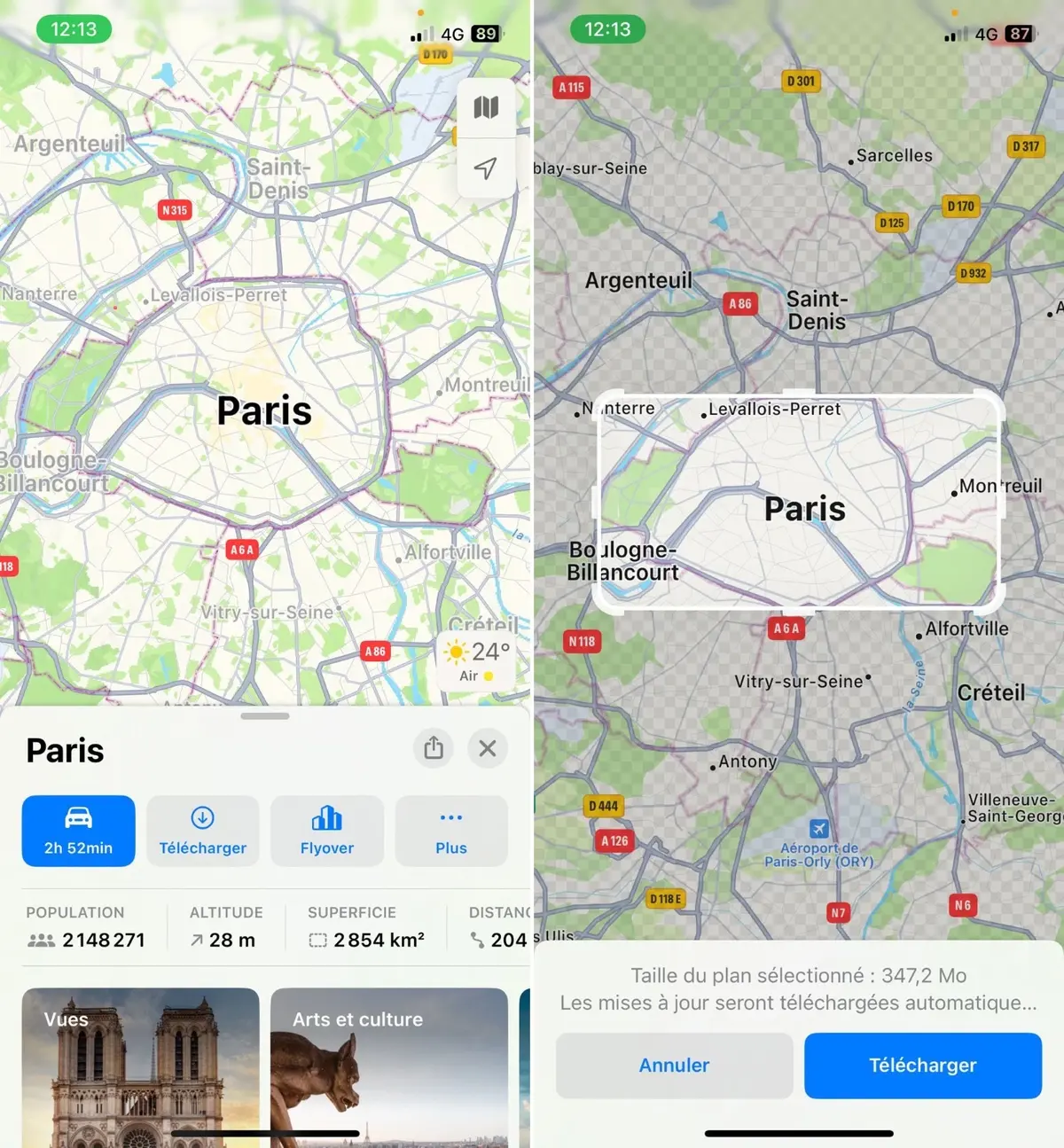
Une option « Check in » dans Messages et autres nouveautés
Apple propose aussi une option
Check invia une intégration de Plans dans Messages, qui permet d’indiquer la position où l’on se trouve dans un fil de discussion ou d’envoyer un message si on est en retard ! Notons que dans la fiche d'information,
Envoyer ma positiondevient
Demander ma position.
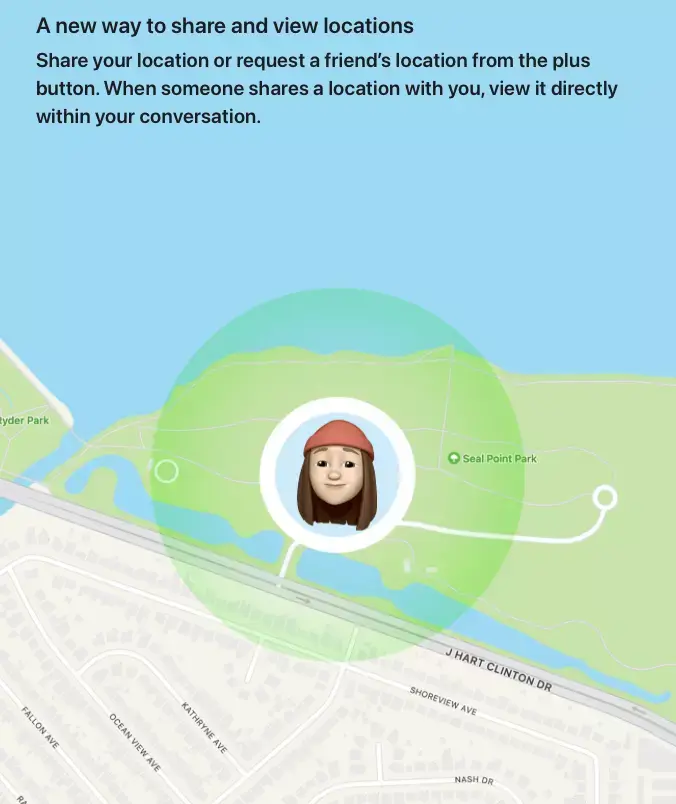
Avec iOS 17, Plans devrait permettre de configurer vos réseaux de recharge préférés pour votre VE. On commencera bien évidemment par les USA, et on pourra choisir parmi une longue liste d'options, y compris Electrify America, Chargepoint, ou encore le réseau Supercharger de Tesla. Apparemment, il y a d'autres options de charge compatibles avec sa voiture.
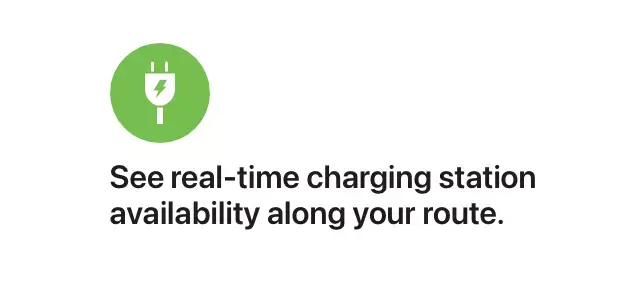
Enfin les fans de la Petite Reine vont être ravis car les itinéraires à vélo sont désormais disponibles sur Plans, et ce, partout dans l'Hexagone ! Ces derniers indiquent les distances, les durées, les dénivelés... Enfin, n'oubliez de configurer dans l'app Réglagles les zones à éviter !
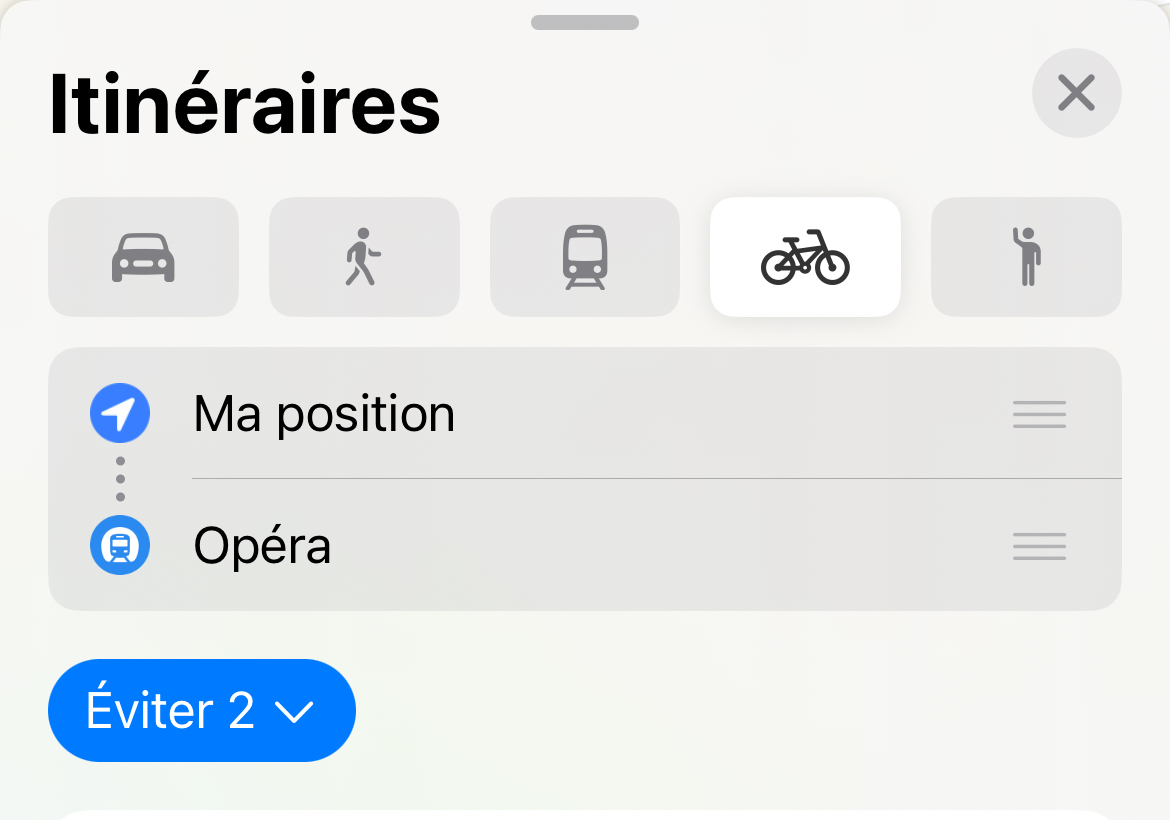
Safari Confidentiel
Apple poursuit les modifications apportées à son navigateur Safari l'année dernière, axées sous l'angle de la confidentialité avant tout !
Renforcement de la confidentialité
Ainsi Cupertino a modifié l'app Safari, à commencer par le bas de l'écran, qui se dote de deux onglets, l'un dédié à la navigation normale, l'autre à la version privée. De même, les boutons pour ajouter une nouvelle page ou accéder à l'histoire sont rajoutés en dessous.
Parmi les autres nouveautés du navigateur, on notera la protection avancée contre le suivi et le vol des empreintes digitales, pour limiter les cas d'usurpation d'identité et éviter que certains sites web peu regardants (ou des personnes mal intentionnées) ne les récupèrent pour les utiliser à leur profit.
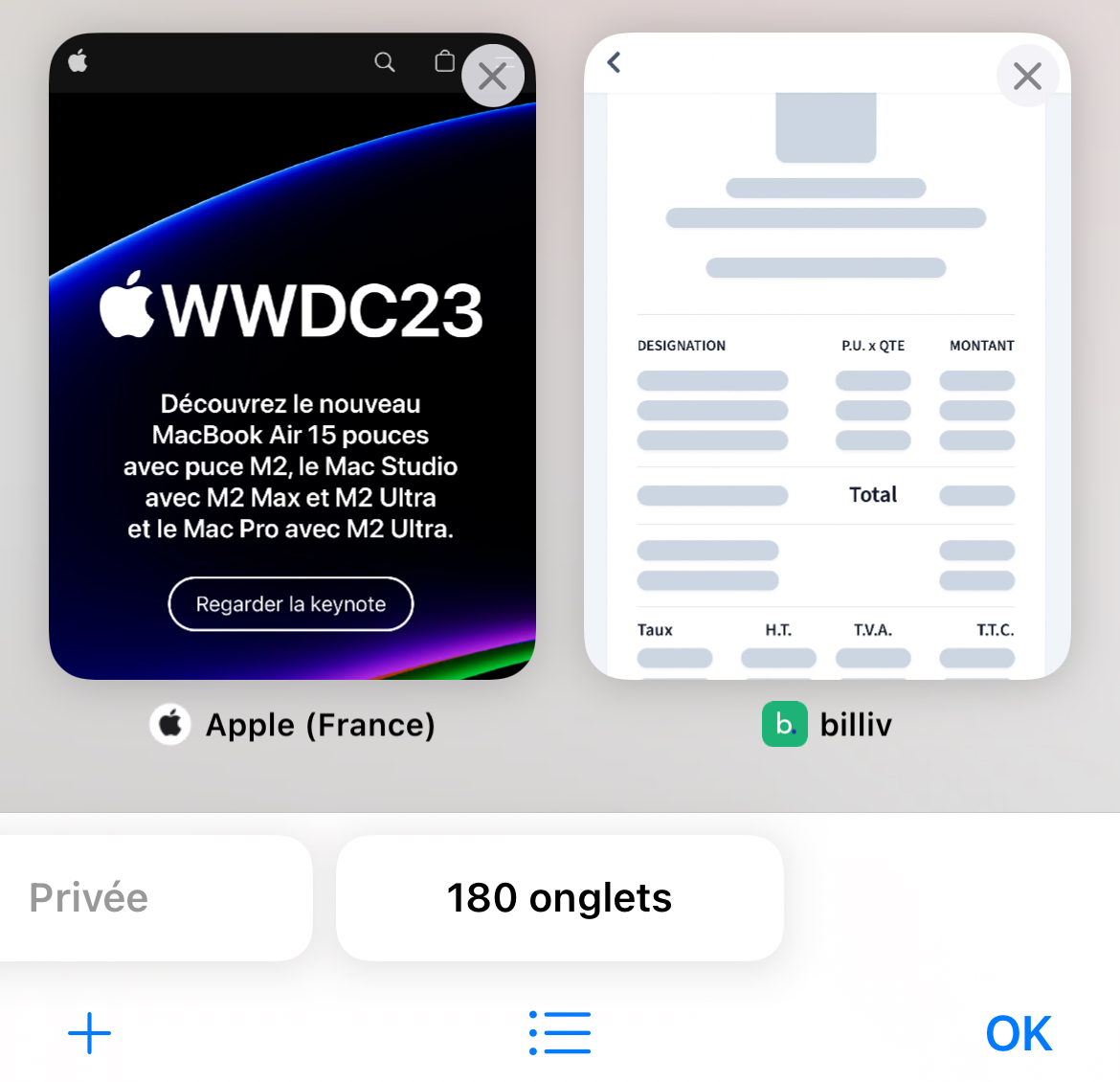
Nouvelles options pour l'app Rappels
Parmi les nombreux ajouts d'iOS 17, Apple a pensé à ceux qui n'y pensent pas trop, en améliorant son application Rappels !
Mieux ranger pour mieux se rappeler
Ce sont quatre nouvelles fonctions qui seront introduites avec les nouveaux systèmes de la Pomme. Au niveau de la présentation, il est désormais possible de regrouper les rappels ayant un lien entre eux, au sein d'une même section dans une liste.
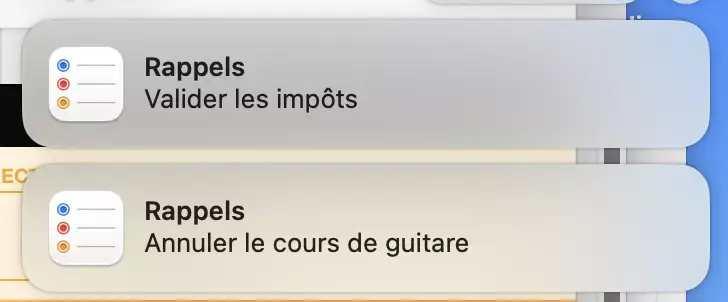
Pour cela, il suffit de se rendre dans une liste que vous avez créée et de cliquer sur le bouton avec les trois points. Un sous menu apparait alors avec la possibilité de
gérer les sections: ajouter une section ou modifier les sections.
On pourra changer la présentation via un glisser déposer, pour monter ou descendre un rappel. Sur l'iPhone, l'exercice demande une certaine habitude et surtout de ne pas oublier le petit signe sur les cotés pour dérouler ou pas une liste.
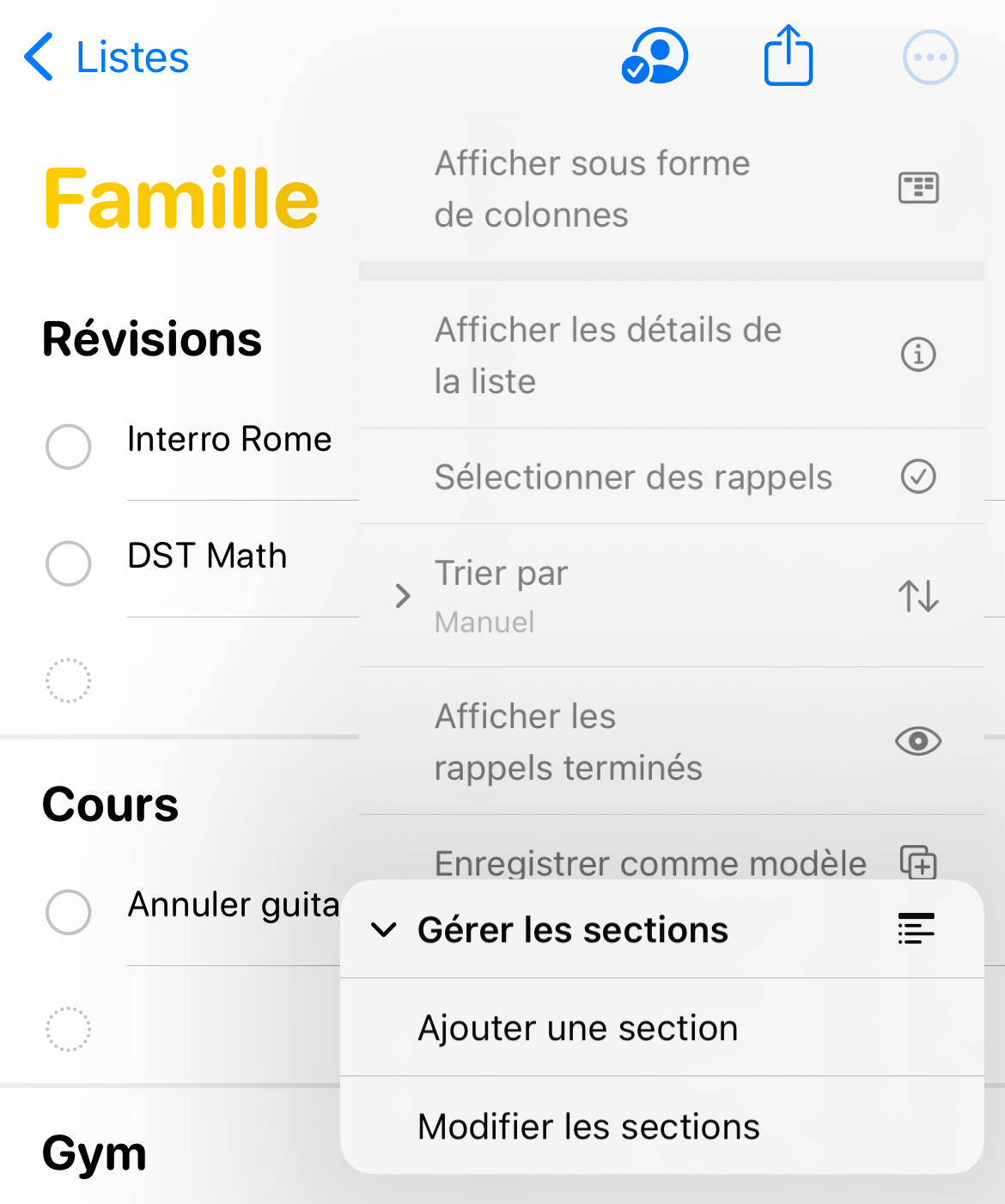
Pour les fans des tableurs ou de l'organisation en petites cases, ces derniers peuvent aussi modifier la visualisation et opter pour une présentation par colonnes. Pour cela, il suffit de poser les sections les unes à côté des autres pour une vue d'ensemble plus nette.
Pour cela, il faudra se rendre dans le menu contextuel (les trois petits points en haut à droite). Pour la présentation, même chose mais au niveau de chaque rappel, on accédera à une nouvelle option nommée
Gérer les sectionsOn y trouvera les différents types d'affichages (colonne ou liste), les détails etc.
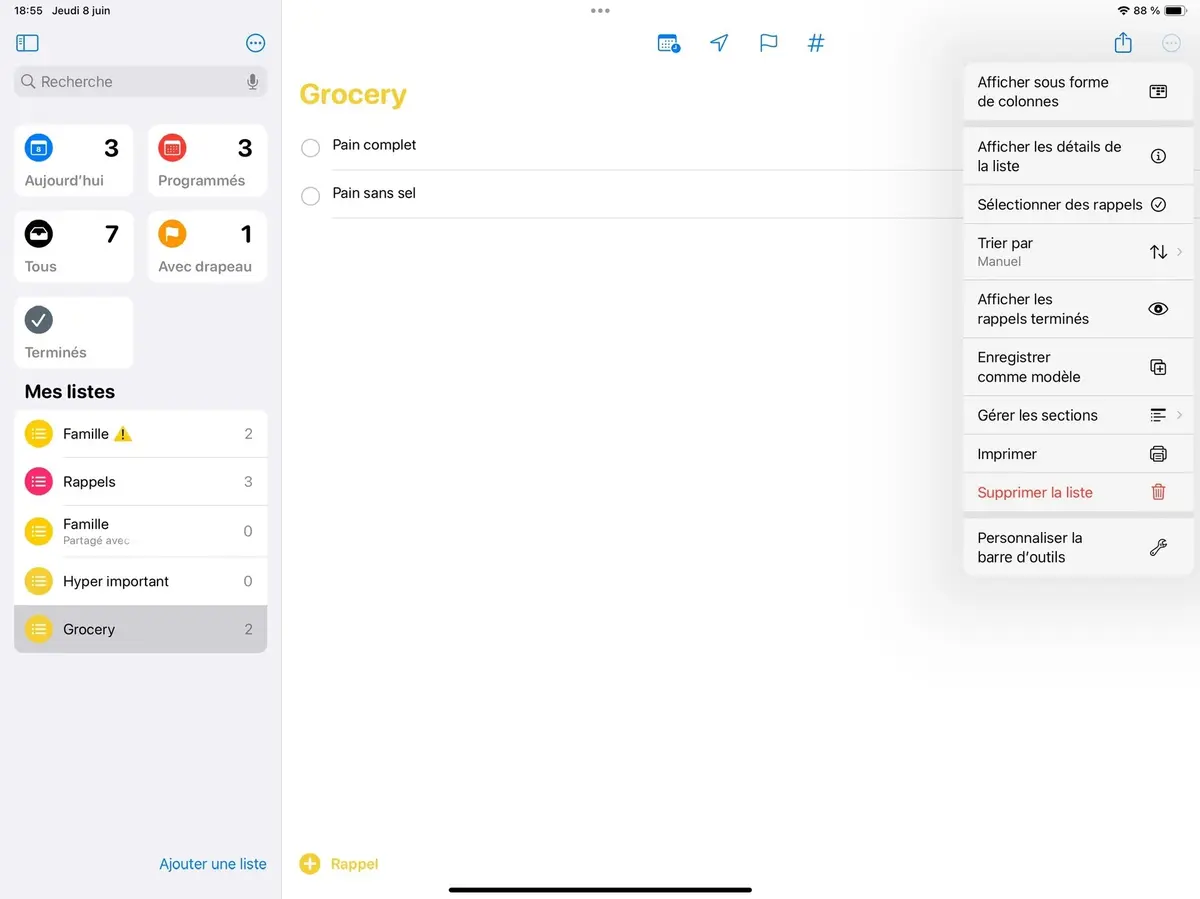
Apple classe vos courses !
Enfin pour ceux qui oublient toujours le petit papier (ou le dos de l'enveloppe) avec la liste des courses, Cupertino propose de les classer en catégories génériques.
Pour cela il faudra aller / créer une liste de course (grocery), puis d'ajouter ce dont vous avez besoin. Ensuite, vous devrez aller dans les informations de la liste et sélectionner la nature de la liste (course).
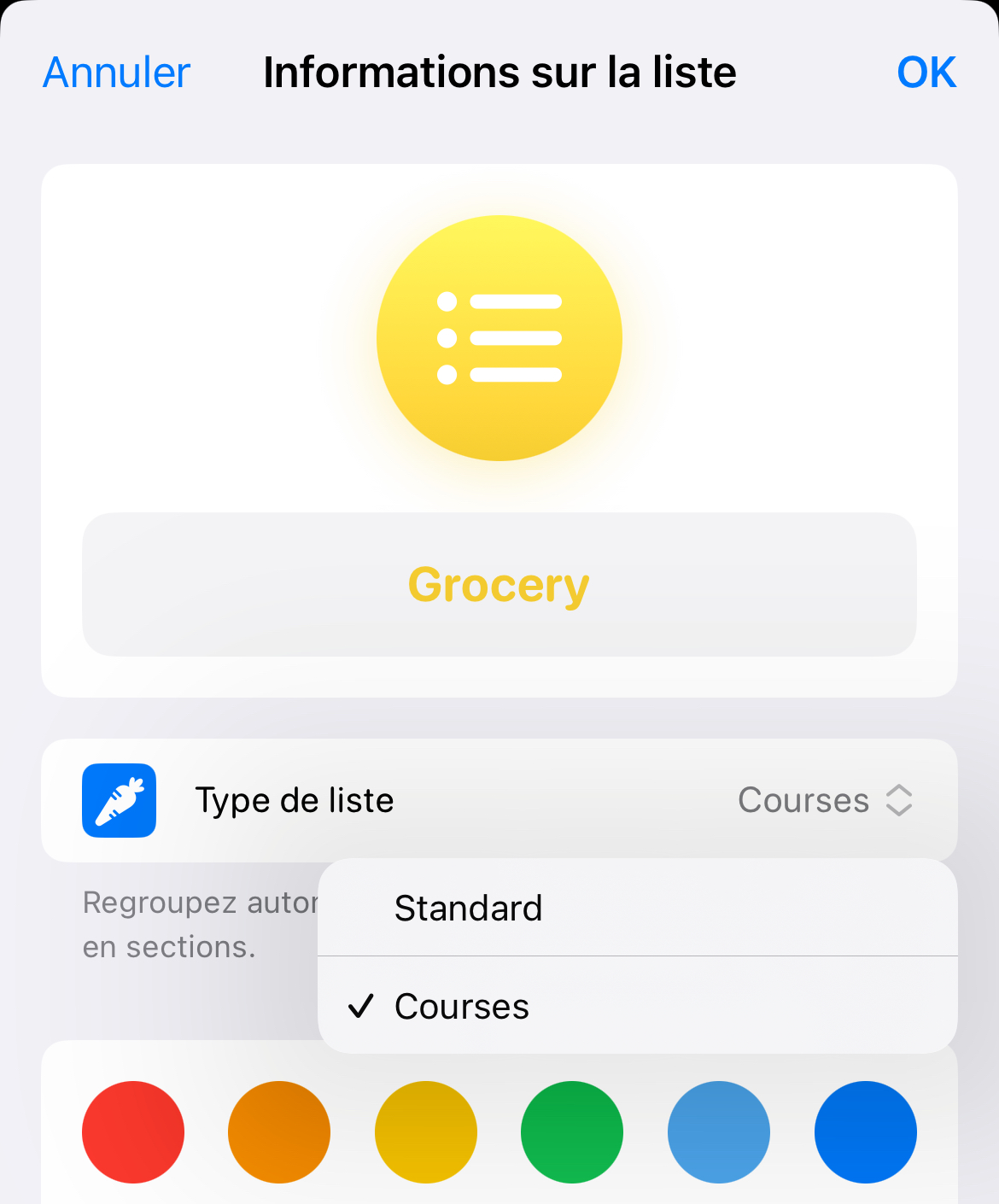
Et là, la magie d'Apple opère et va classer votre liste par rubrique !
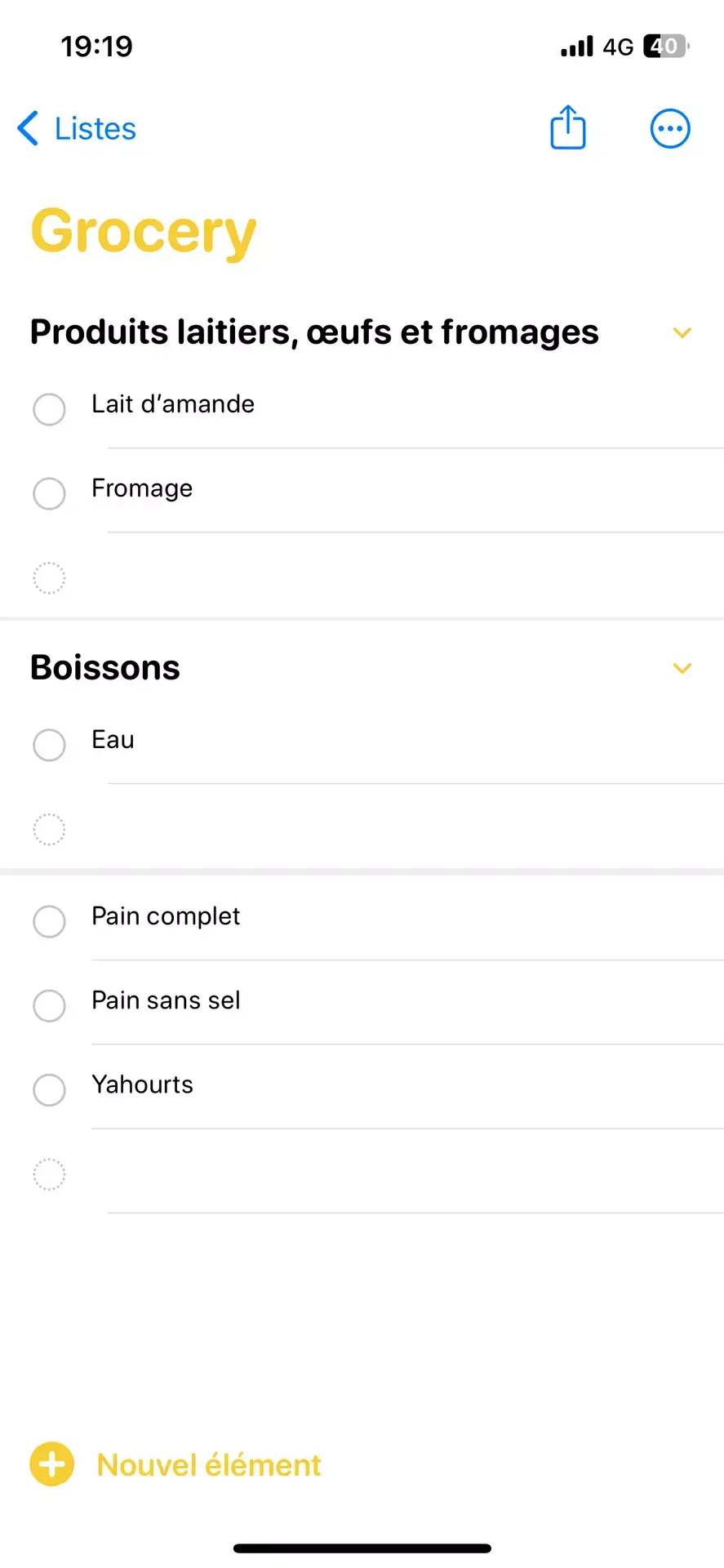
L'app Photos
Si l'application Messages prend en charge les autocollants depuis plusieurs années, iOS 17 permet de créer les siens en quelques mouvements de doigts.

Créer ses autocollants en un claquement de doigts
Pour créer ses propres autocollants, rien de plus simple. Il suffit d'utiliser l'outil de détourage, qui a été introduit l'année dernière avec iOS 16.
Après avoir sélectionné une photo de votre choix, il faut donc sélectionner l'objet qui vous tient à coeur et de maintenir le doigt appuyé sur le sujet pour que le détourage se fasse. A partir de là, iOS 17 va vous afficher un petit sous menu avec l'option
Ajouter un autocollant.

A ce moment, il est possible d'ajouter un effet permis les cinq disponibles : Normal, Outline, Comic, Puffy, Shiny (d'autres effets pourraient bien arriver prochainement).
Pour animer votre sticker, la méthode est la même ! Il vous suffit en effet d'utiliser une photo Live et votre iPhone fera le reste. Après, vous pouvez les retrouver dans Message via le bouton
+.
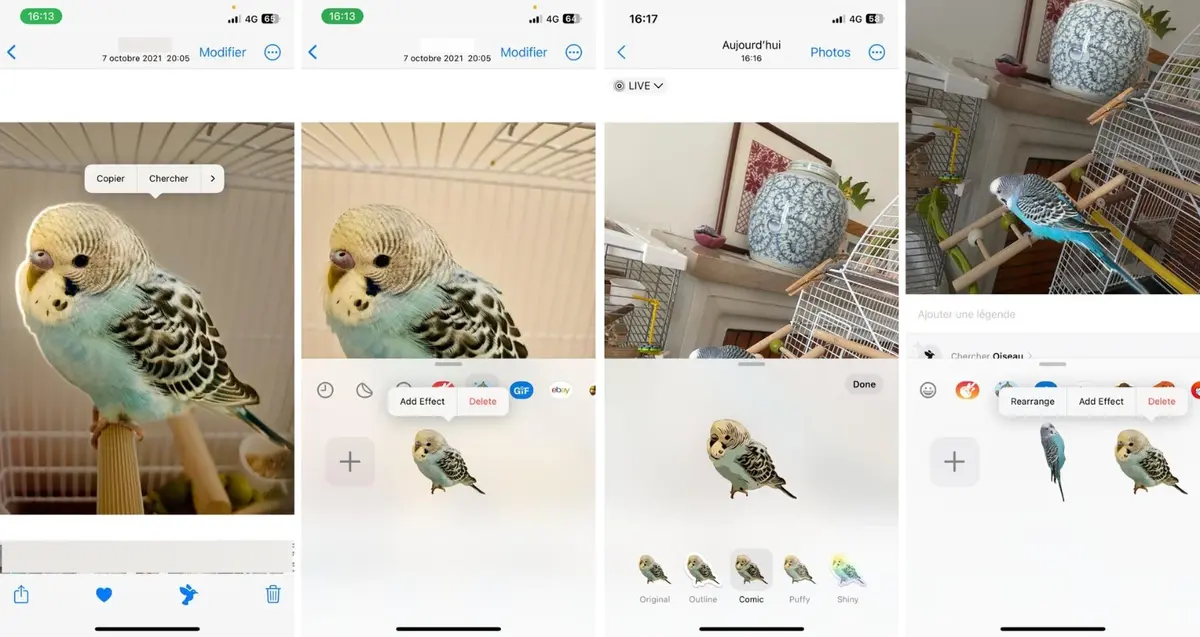
Comment recadrer ses photos
Avec l'application Photos sous iOS 17, Apple facilite le recadrage de ses photos, ce qui permet de gagner du temps !

La rapidité semble être un des mots clés de la WWDC 2023. En effet, dans l'application Photos de l'iPhone, Cupertino a inséré un petit raccourci pour recadrage de ses photos dédiés à ceux qui aiment bien modifier leurs fichiers.
Pour cela, il suffit de zoomer sur une photo. En haut à droite, on trouve un nouveau bouton
Crop. En cliquant dessus pas de surprise, on accède au recadrage rapide, sans prise de tête. Puis on valide en cliquant sur le bouton OK en jaune.
On notera que l'interface est toutefois légèrement améliorée, plus ronde au niveau des boutons, avec des touches de couleur (orange pour valider, rouge pour revenir en arrière). Mais cela reste très subtil !
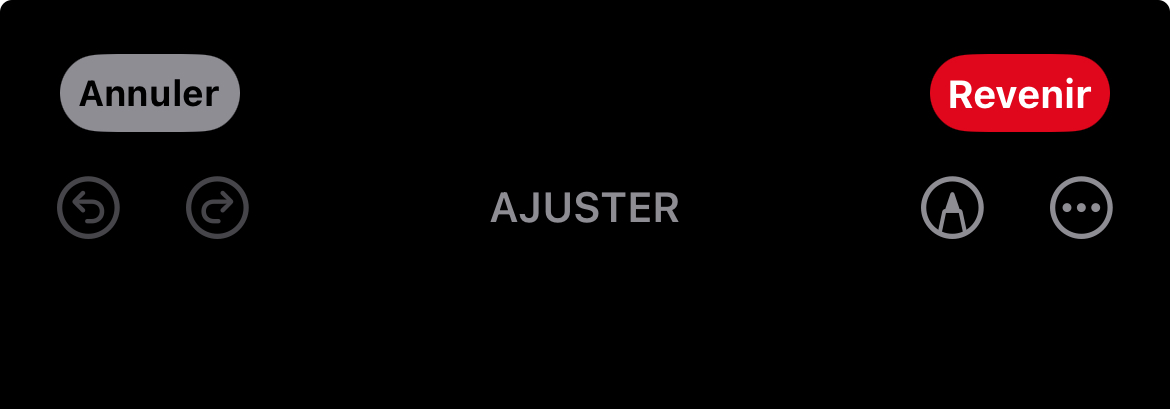
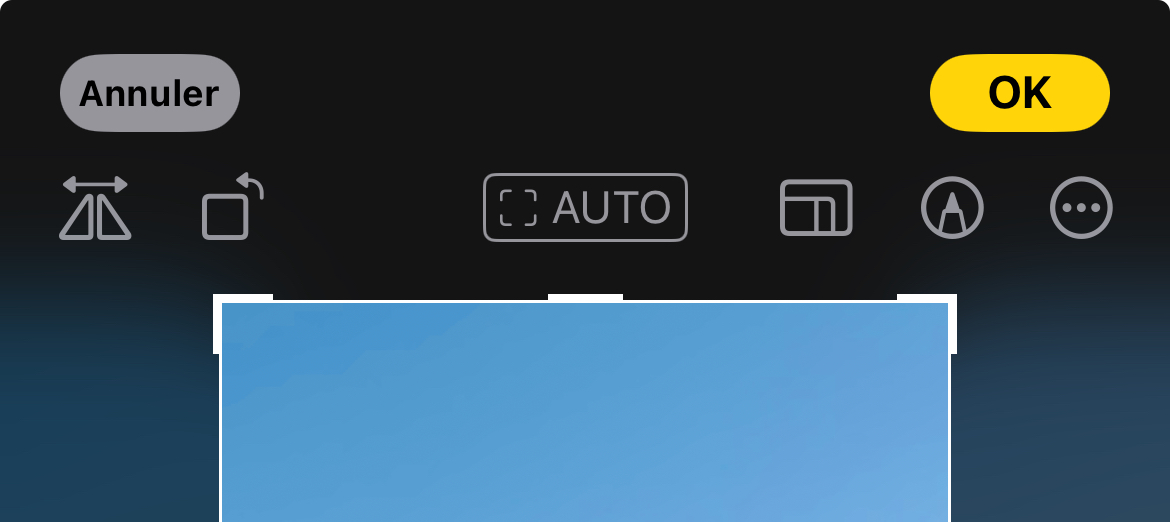
En revanche, si on veut modifier davantage son cliché, on retrouve les mêmes paramètres que sous iOS 16. Pour rappel, le recadrage consiste à appuyer sur l'interface d'édition (en bas), à choisir l'outil de son choix et à ajuster le recadrage via des gestes de zoom par pincement ou en faisant glisser les coins de l'outil de recadrage.
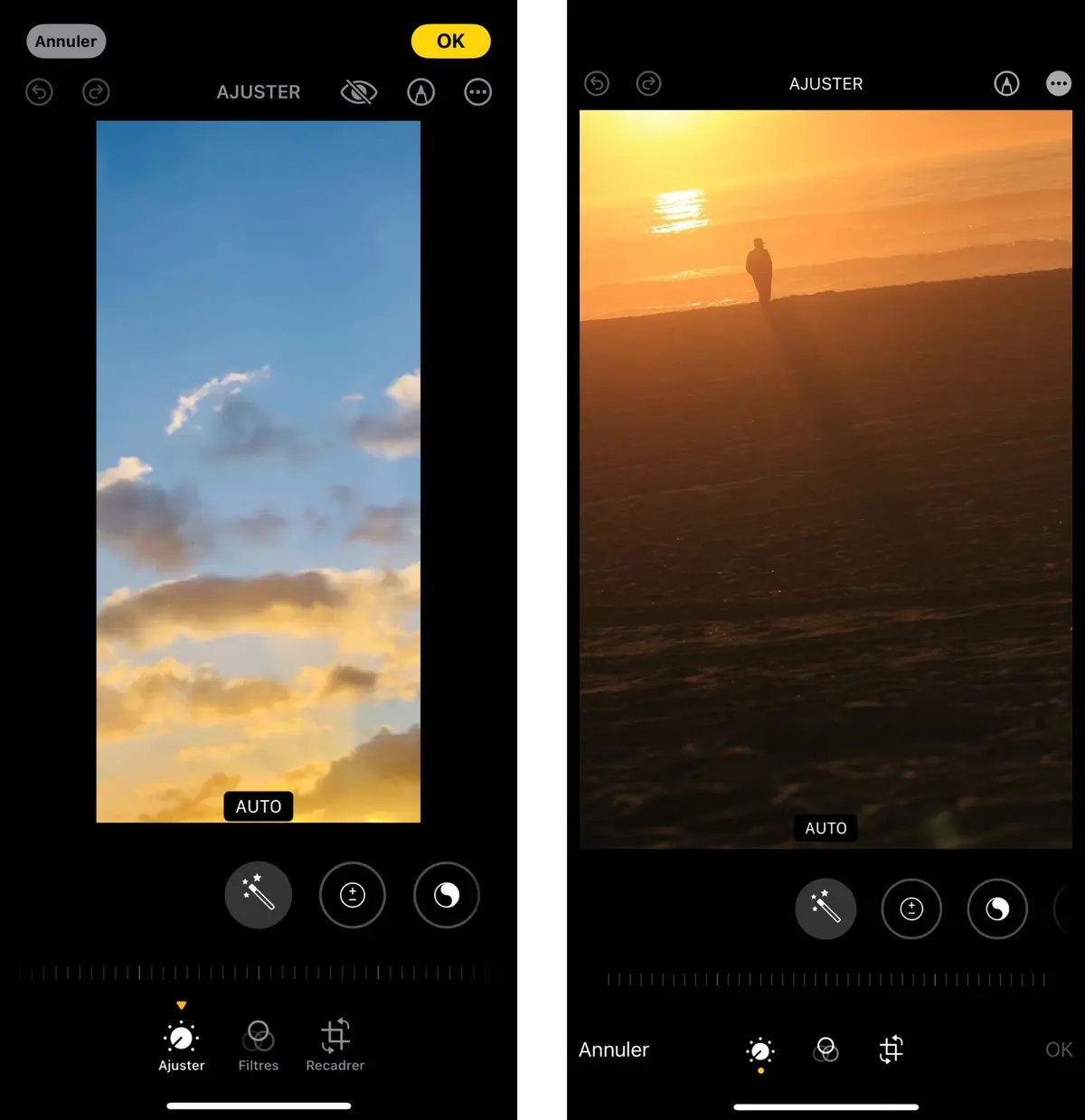
La reconnaissance des animaux de compagnie
Avec iOS 17, iPadOS 17 et macOS Sonoma, l'application Photos sera désormais capable d'analyser vos clichés afin de reconnaître non seulement les personnes, mais également les animaux de compagnie, principalement les chiens et les chats.
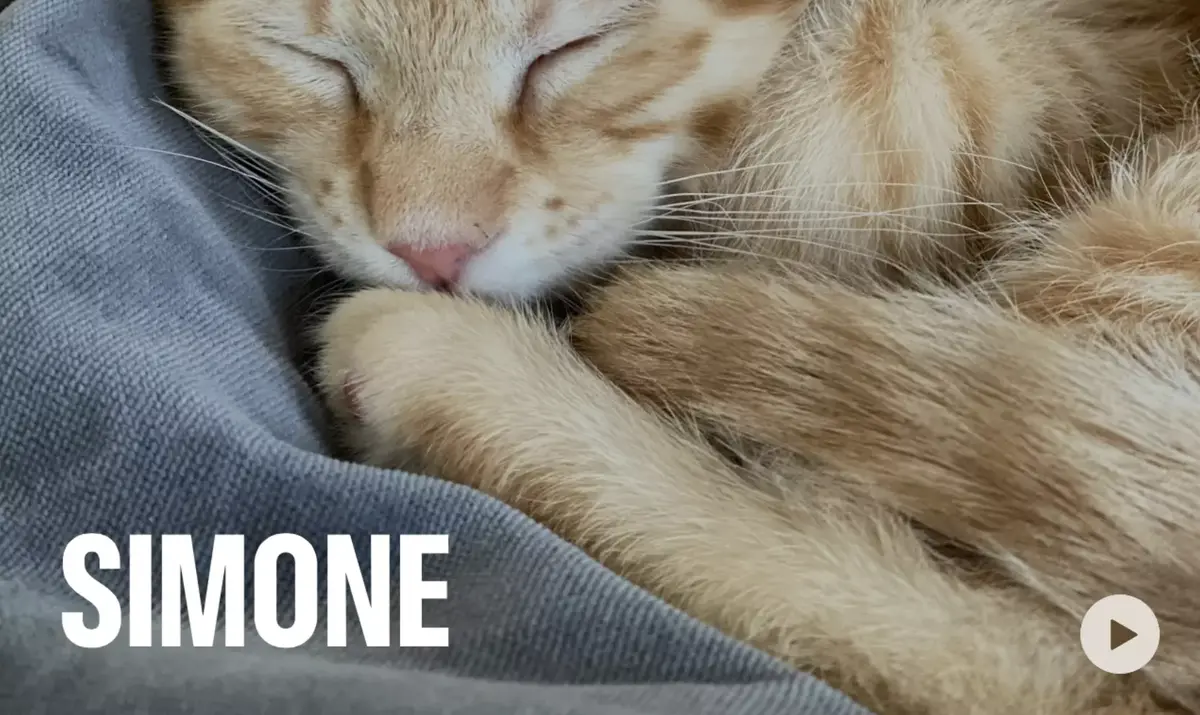
L'album dédié s'intitule d'ailleurs désormais
Personnes et animauxet dresse la liste des visages et gueules reconnues par l'algorithme de Cupertino. Il faudra disposer de nombreuses photos du même animal avant de le voir apparaître automatiquement dans l'album dédié. Ceci permettant de ne pas retrouver au sein de cette sélection automatique les quelques clichés d'un animal pris occasionnellement, par exemple en vacances.
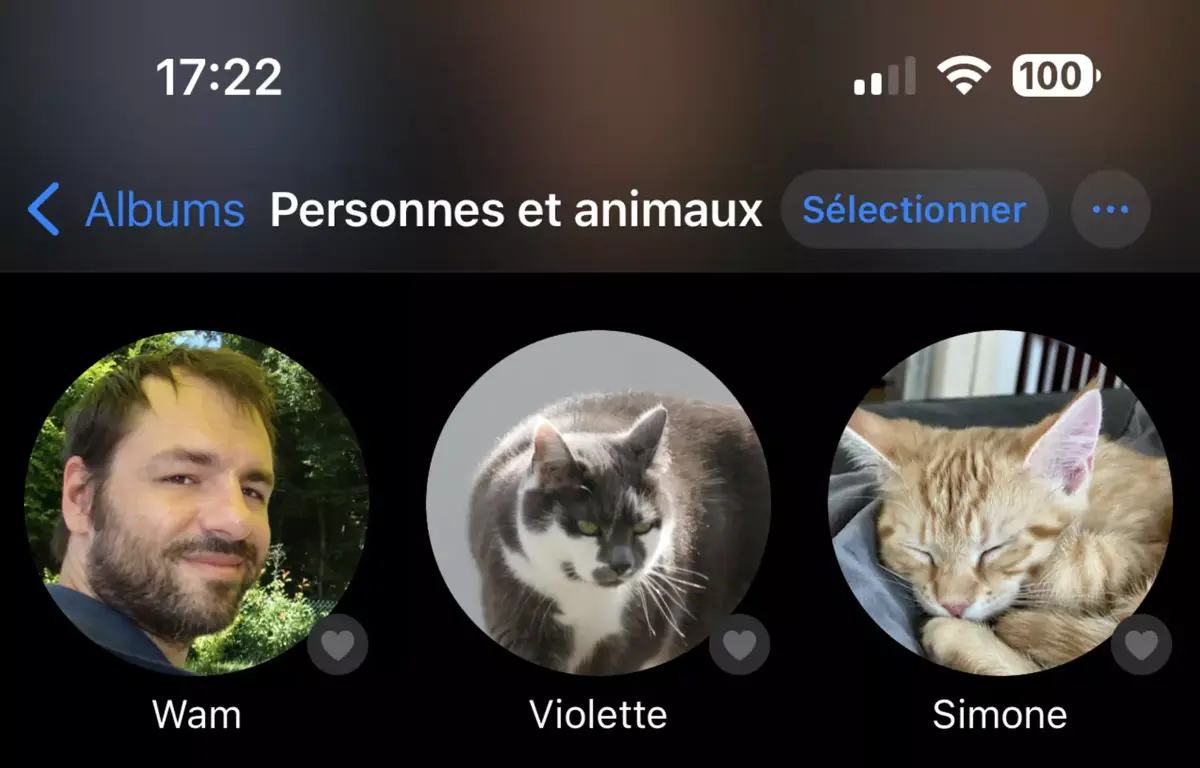
Il sera alors possible de consulter tous les clichés où l'animal a été reconnu et de trier l'ordre des portraits de l'album
Personnes et animauxen touchant l'icône représentant trois petits points en haut à droite de l'interface.
Si un des clichés ne représente pas le bon animal, il suffira de glisser le doigt du bas vers le haut sur l'image en question, puis de toucher la petite icône ronde avec le portrait de la bête en bas à gauche de la photo puis de choisir l'option
Il ne s'agit pas de -nom de l'animal, ici ma fidèle Simone.
Si vous désirez au contraire ajouter une photo d'un animal qui n'est pas dans l'album automatique, il faudra également glisser le doigt de bas en haut sur le cliché, puis toucher l'icône ronde en bas à gauche du cliché avant de toucher l'option
Nommer cet animalet de renseigner le nom de la bête.
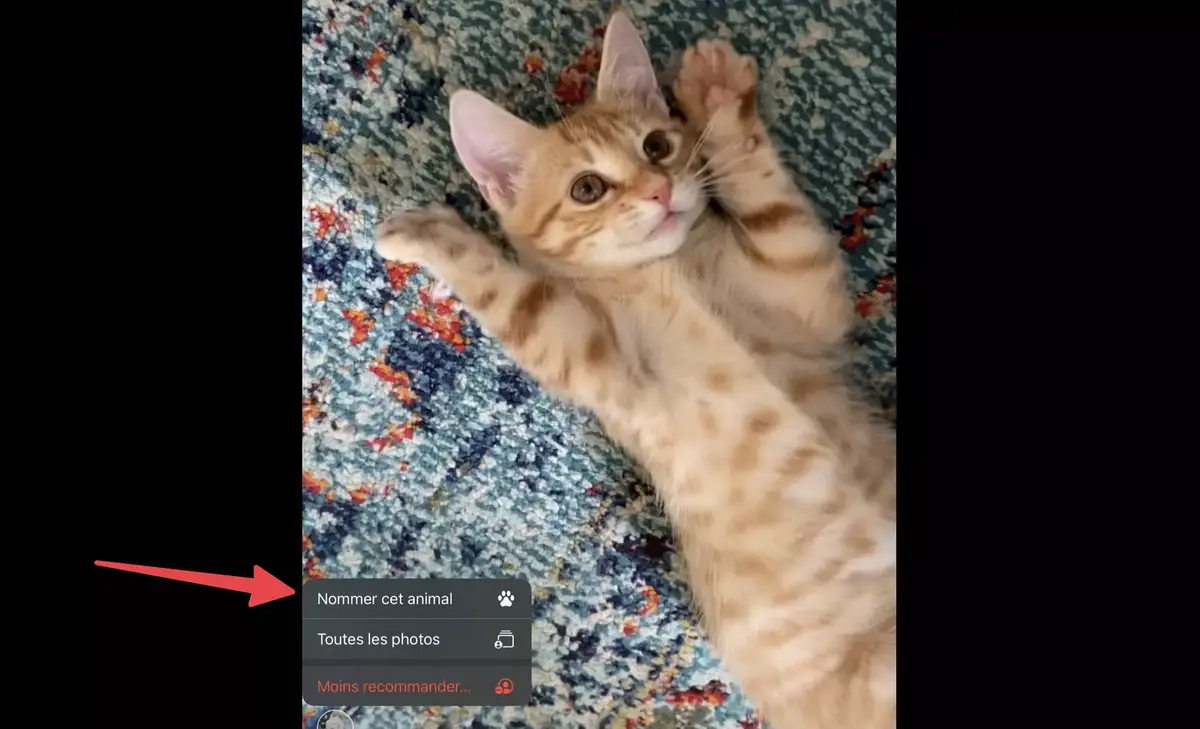
Autres nouveautés
Comme chaque année, Apple glisse de très nombreuses nouvelles fonctions que l'on découvre au fil de l'eau : minuteurs multiples, charge de VE, Podcast, le partage d'AirTag, le temps de téléchargement d'une app,
Minuteurs multiples
La fonction était très attendue par certains utilisateurs -notamment à la rédac- ! En effet, iOS 17 prend enfin en charge plusieurs minuteurs simultanément (u
Chaque timer pourra avoir un nom propre afin d'être identifié dans la liste qui s'affiche. En outre, cette dernière inclura également toutes les minuteries récemment terminées. Lorsque plusieurs minuteries sont lancés simultanément, elles s'afficheront toutes sur l'écran de verrouillage. Pour l'iPhone 14 Pro, seule la dernière minuterie définie apparaîtra dans la Dynamic Island.
Charger son VE via Plans
Lors de la WWDC de 2020, Apple a annoncé une nouvelle fonction pour les propriétaire de véhicules électriques à l'app Plans. Celle-ci a mis un peu de temps avant d'arriver sur les iPhone. En effet, elle n'est apparue que l'année dernière sur la Ford Mustang Mach-E, puis avec la Porsche Taycan.
Avec iOS 17, Plans devrait permettre de configurer vos réseaux de recharge préférés pour votre VE. On commencera bien évidemment par les USA, et on pourra choisir parmi une longue liste d'options, y compris Electrify America, Chargepoint, ou encore le réseau Supercharger de Tesla. Apparemment, il y a d'autres options de charge compatibles avec sa voiture.
Podcast relooké
Apple a légèrement relooké l'interface de l'app Podcasts, avec un nouvel écran en cours d'attente, ainsi que plus de filtres de recherche. Ces modifications sont également disponibles avec iPadOS 17 et macOS Sonoma.
L'interface rafraîchie se veut plus moderne : au lieu d'un fond blanc ou gris, l'écran
En cours de lectureaffiche une version floue de la couverture du podcast (on retrouve la même chose du côté de l'app Musique et de l'app Santé). L'onglet
Écouter maintenanta également été mis à jour, toujours avec le même dégradé. La fonction Up Next est également améliorée.
La liste des chapitres montre désormais exactement combien de temps il reste avant le suivant et la longueur de chacun -ce qui est plus pratique. On notera aussi la possibilité d'afficher des images par chapitre. En cours de lecture, l'illustration du podcast s'affiche en plus petit juste en dessous.
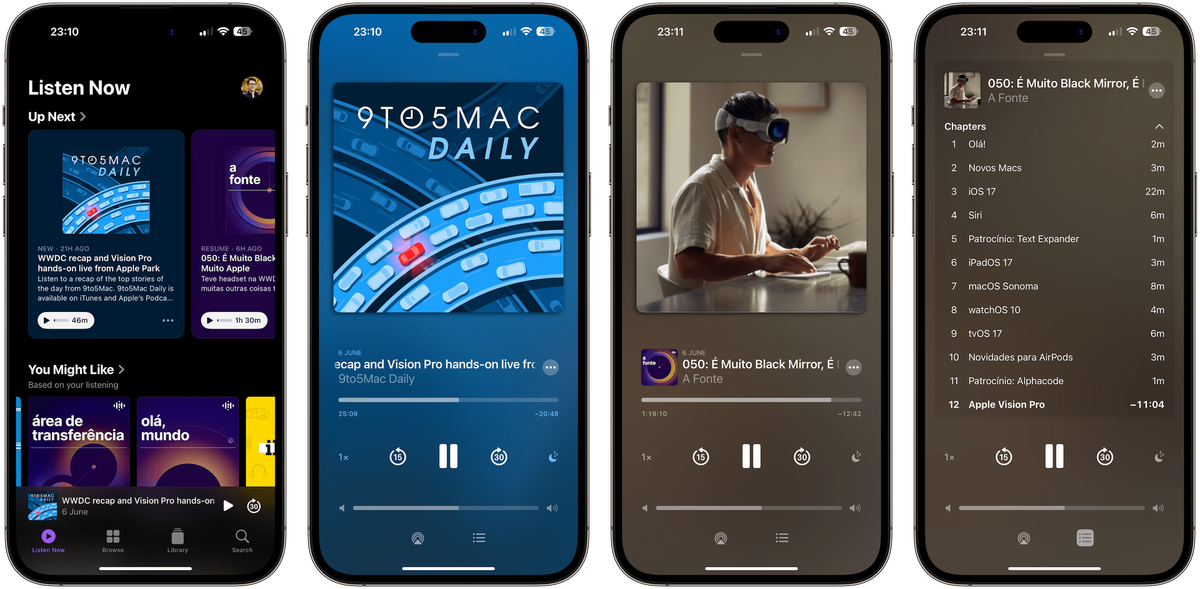
partager ses AirTags
Partager un AirTag, ne serait-ce qu'au sein d'un foyer peut être très pratique. En effet, si vous avez placé un traqueur d'Apple sur un objet ou un animal (qui a dit dans le sac d'un enfant ?), seul le possesseur de l'AirTag pouvait le localiser. De plus, la personne qui côtoyait ces AirTags, tout en sachant où ils étaient placés, pouvait recevoir des alertes de suivi, ce qui ne sera plus le cas avec le partage. Avec iOS 17, Apple permet enfin de partager ses balises entre plusieurs utilisateurs.
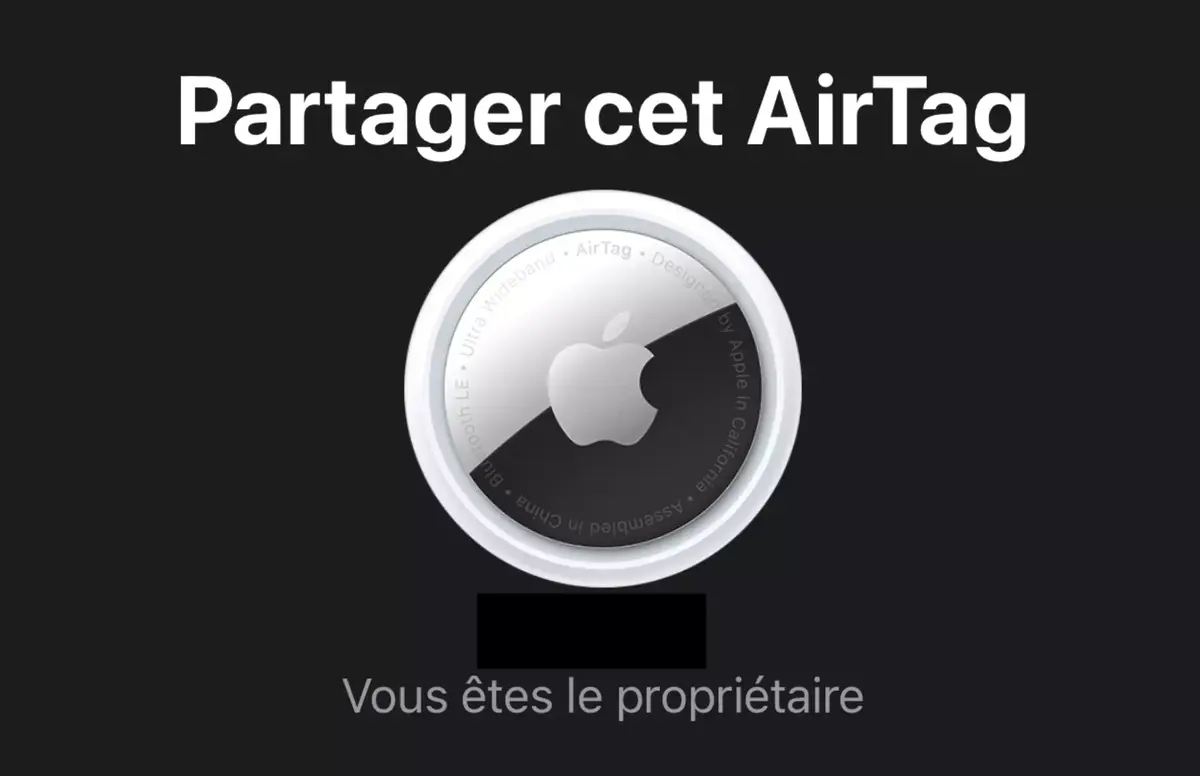
Pour partager un AirTag sous iOS 17, il suffira de se rendre dans l'App Localiser, puis de choisir le traqueur en question avant de toucher l'onglet
Partager cet AirTag. Le propriétaire pourra alors partager l'AirTag avec jusqu'à 5 personnes parmi ses contacts. Les personnes contactées pourront accepter pou refuser le partage, et le propriétaire pourra supprimer le partage quand il le souhaite au sein du menu listant les personnes associées à chaque AirTag.
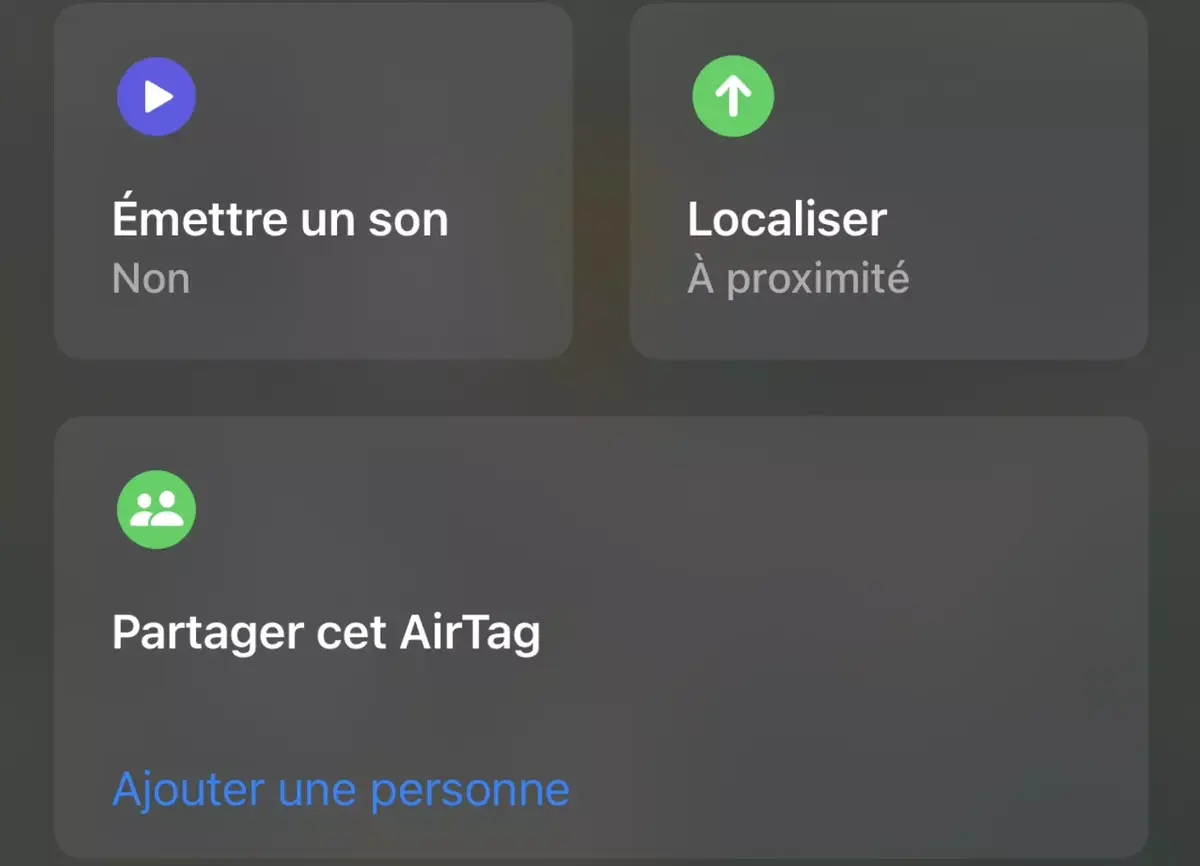
L'App Store affiche le temps restant pour le téléchargement
Avec iOS 17, l'App Store profite d'une petite nouveauté, mais qui pourrait s'avérer intéressantes dans certaines circonstances. En effet, la boutique d'applications d'Apple affiche désormais le temps restant avant de boucler le téléchargement en minutes et secondes en sus du graphique circulaire.
Ce temps ne s'affiche que sur de gros téléchargements, ou lorsque votre connexion est trop faible pour terminer l'opération en quelques secondes. Cette information pourra donc être intéressante si vous désirez installer un programme lourd alors que votre débit est faible, par exemple pour vous assurer que votre niveau de batterie sera suffisant pour mener le téléchargement à son terme.
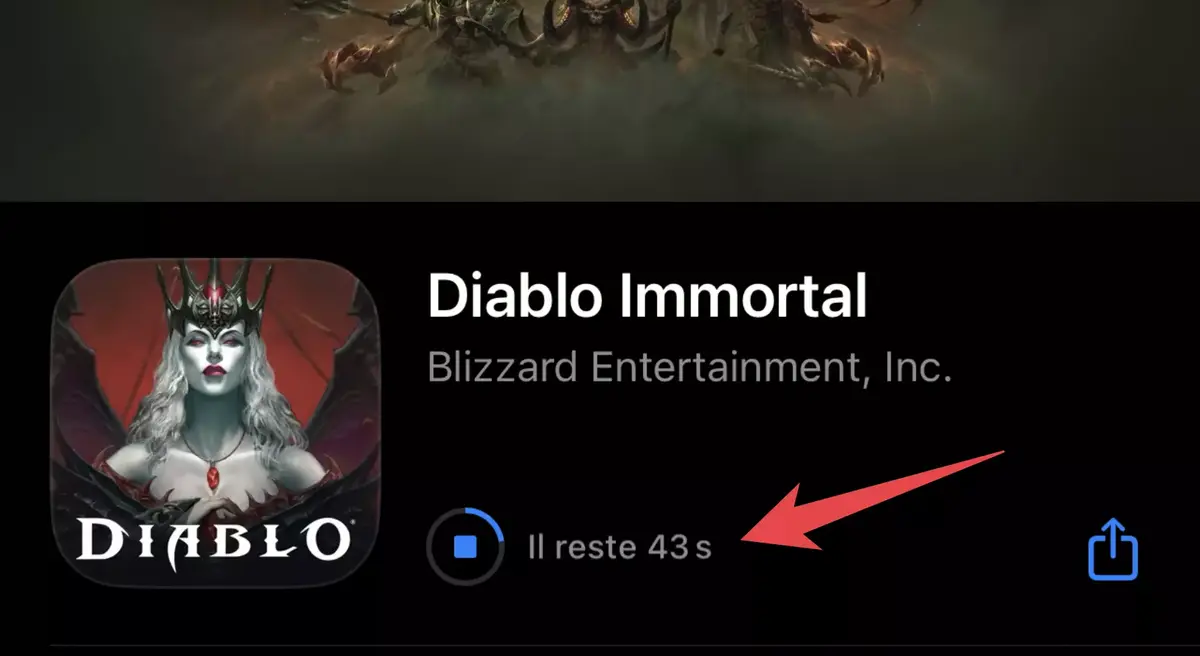
La caméra de l'iPhone prendra en charge les supports motorisés
La prochaine version d'iOS comprend quelques fonctions qui viendront peaufiner l'expérience utilisateur, ainsi que de nouveaux outils pour les développeurs comme la prise en charge des supports motorisés.
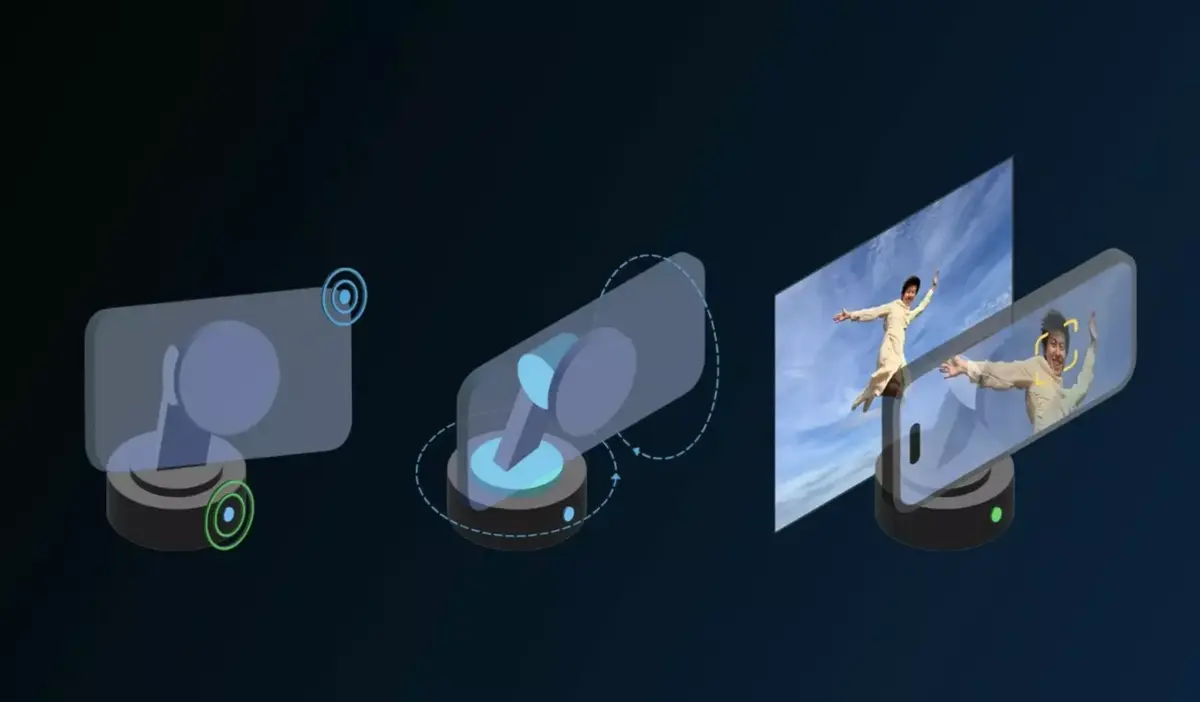
Lors de la session Integrate with motorized iPhone stands using DockKit proposée aux développeurs lors de la WWDC 2023, les équipes de Cupertino ont présenté la nouvelle API DockKit permettant aux applications utilisant les caméras des iPhone de suivre un sujet à 360° en prenant le contrôle d'un support motorisé.

L'API DockKit permettra donc à la caméra de prendre directement le contrôle du support motorisé afin de garder le sujet dans le cadre. Cette nouveautés pourra être mise à profit par les créateurs de contenu, les applications de visioconférence, les services de sécurité, ou encore pour suivre un animal de compagnie en la couplant à une autre nouvelle API nommée Animal Body Pose. Cette dernière s'appuie sur des algorithmes d'apprentissage automatique afin de permettre de reconnaitre les différentes attitudes d'un animal.
Cette fonctionnalité pourrait donc servir à suivre efficacement un animal laissé au domicile, mais pour cela il faudrait également dédié un (ancien ?) iPhone à cette tâche, ce qui semble plus coûteux que de s'offrir une caméra dédiée. Ces outils devraient donc offrir de nouvelles possibilités aux développeurs et nous risquons de voir les supports motorisés se multiplier chez les accessoiristes.
Une détection des contenus sensibles et un filtre de flou
Autre nerf de la guerre chez Apple : la sécurité des communications. Et cette année ne fait pas exception, la firme ayant présenté de nouvelles fonctionnalités renforçant les mesures existantes destinées à protéger les plus jeunes utilisateurs.
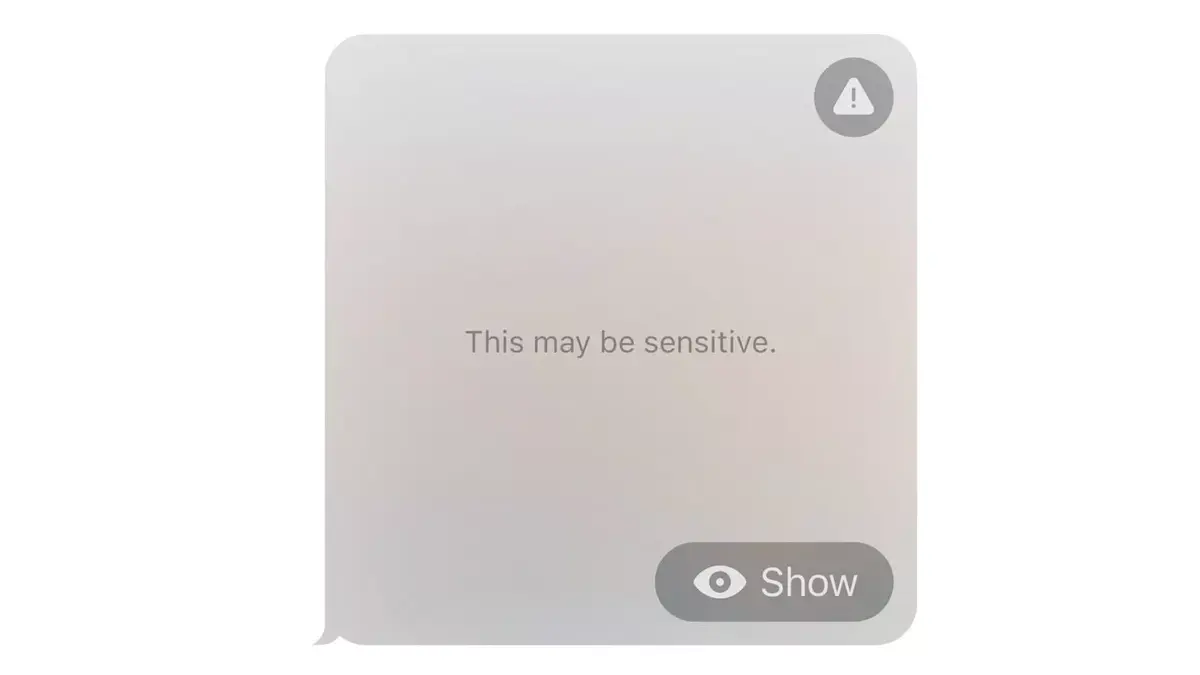
En effet, iOS 17 permet de bloquer automatiquement les messages entrants et les fichiers, qui peuvent présenter un contenu sensible (comme des photos de nus). Un filtre intégré va flouter les images sensibles envoyées dans Messages, les fichiers via AirDrop, les fiches de contact pour l'application Téléphone, les messages FaceTime mais aussi les apps tierces.
Foire aux questions
• Les nouveautés d'iOS 17 bêta 2
• Les nouveautés d'iOS 17 bêta 3
• Les nouveautés d'iOS 17 bêta 4
• Les nouveautés d'iOS 17 bêta 5
• Les nouveautés d'iOS 17 bêta 6
• Les nouveautés d'iOS 17 bêta 7
• Ces fonctions d'iOS 17 que vous n'aurez pas à la sortie !
• Les bugs les plus énervants de la bêta d’iOS 17 !





